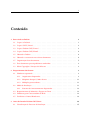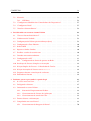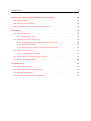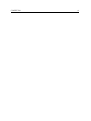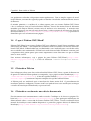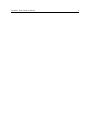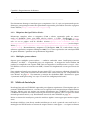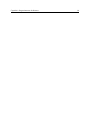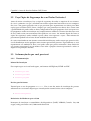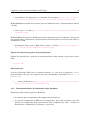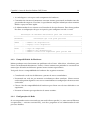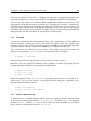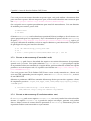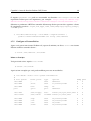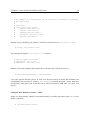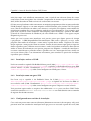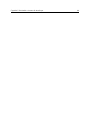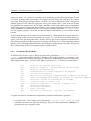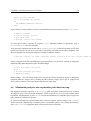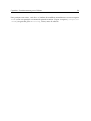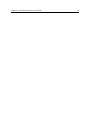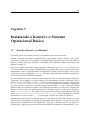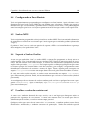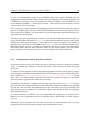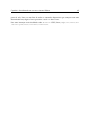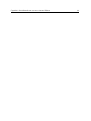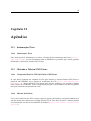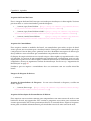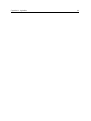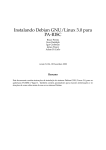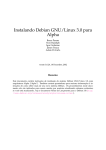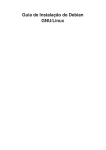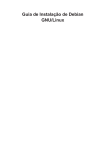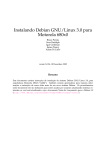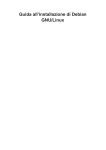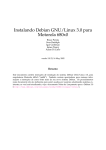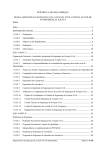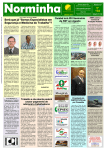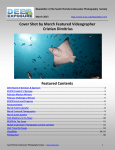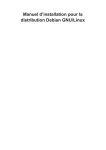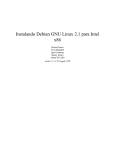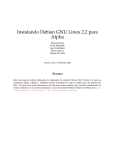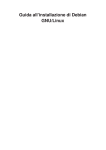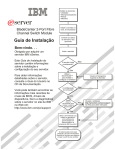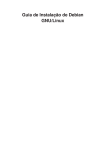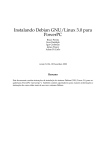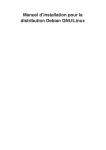Download Instalando Debian GNU/Linux 3.0 para S/390
Transcript
Instalando Debian GNU/Linux 3.0 para S/390 Bruce Perens Sven Rudolph Igor Grobman James Treacy Adam Di Carlo versão 3.0.24, 18 December, 2002 Resumo Este documento contém instruções de instalação do sistema Debian GNU/Linux 3.0, para arquiteturas S/390 (“s390”). Também contem apontadores para maiores informações e instruções de como obter mais de seu novo sistema Debian. Os procedimentos neste documento não são indicados para serem usados por usuários atualizando sistemas existentes; se você está atualizando, veja o documento Notas de Lançamento para o Debian 3.0 (http: //www.debian.org/releases/woody/s390/release-notes/). Nota dos Direitos de Autor Este documento pode ser distribuído ou modificado sobre os termos da Licença Pública Geral GNU. Public Licence. © 1996 Bruce Perens © 1996, 1997 Sven Rudolph © 1998 Igor Grobman, James Treacy © 1998-2002 Adam Di Carlo Este manual é software livre; você pode redistribui-lo e/ou modifica-lo de acordo com os termos da Licença Pública Geral GNU como publicada pela Free Software Foundation; , versão 2 da licença ou (a critério do autor) qualquer versão posterior. Este manual é distribuído com a itenção de ser útil ao seu utilizador, no entanto NÃO TEM NENHUMA GARANTIA, EXPLÍCITAS OU IMPLÍCITAS, COMERCIAIS OU DE ATENDIMENTO A UMA DETERMINADA FINALIDADE. Consulte a Licença Pública Geral GNU para maiores detalhes. Uma cópia da Licença Pública Geral GNU está disponível em /usr/share /common-licenses/GPL na distribuição Debian GNU/Linux ou no website da GNU (http://www.gnu.org/copyleft/gpl.html) na Web. Voce também pode obter uma cópia escrevendo para a Free Software Foundation, Inc., 59 Temple Place - Suite 330, Boston, MA 02111-1307, USA. Nós requeremos que você atribua qualquer material derivado deste documento à Debian e seus autores. Se você modificar e melhorar este documento, nós requisitamos que os autores sejam notificados, pelo e-mail <[email protected]>. Tradução inicial feita integralmente para o idioma português por: Gleydson Mazioli da Silva <[email protected]>. A atualização deste documento para o lançamento da woody foi feita pela equipe task force do Debian l10n: A tradução deste documento para o Idioma Português foi realizada por: Gleydson Mazioli da Silva ([email protected] / [email protected]) As atualizações desta tradução feita pela task force pt_BR foram feitas por: • Andre Luiz Lopes <[email protected]> • Gleydson Mazioli da Silva <[email protected]> • Luis Alberto Garcia Cipriano <[email protected]> • Marcio Roberto Teixeira <[email protected]> • Paulo Rogério Ormenese <[email protected]> i Conteúdo 1 2 Bem vindo ao Debian 1 1.1 O que é o Debian? . . . . . . . . . . . . . . . . . . . . . . . . . . . . . . . . . . . . . 1 1.2 O que é GNU/Linux? . . . . . . . . . . . . . . . . . . . . . . . . . . . . . . . . . . . 2 1.3 O que é Debian GNU/Linux? . . . . . . . . . . . . . . . . . . . . . . . . . . . . . . 3 1.4 O que é Debian GNU/Hurd? . . . . . . . . . . . . . . . . . . . . . . . . . . . . . . 4 1.5 Obtendo o Debian . . . . . . . . . . . . . . . . . . . . . . . . . . . . . . . . . . . . . 4 1.6 Obtendo a versão mais nova deste documento . . . . . . . . . . . . . . . . . . . . 4 1.7 Organização deste documento . . . . . . . . . . . . . . . . . . . . . . . . . . . . . . 5 1.8 Este documento possui problemas conhecidos . . . . . . . . . . . . . . . . . . . . 6 1.9 Sobre Copyright e Licenças de Software . . . . . . . . . . . . . . . . . . . . . . . . 6 Requerimentos do Sistema 9 2.1 Hardware suportado . . . . . . . . . . . . . . . . . . . . . . . . . . . . . . . . . . . 9 2.1.1 Arquiteturas Suportadas . . . . . . . . . . . . . . . . . . . . . . . . . . . . . 9 2.1.2 Máquinas do tipo S/390 e zSeries . . . . . . . . . . . . . . . . . . . . . . . 11 2.1.3 Múltiplos processadores . . . . . . . . . . . . . . . . . . . . . . . . . . . . . 11 2.2 Mídia de Instalação . . . . . . . . . . . . . . . . . . . . . . . . . . . . . . . . . . . . 11 2.2.1 3 Sistemas de Armazenamento Suportados . . . . . . . . . . . . . . . . . . . 12 2.3 Requerimentos de Memória e Espaço em Disco . . . . . . . . . . . . . . . . . . . . 12 2.4 Hardware para Conectividade de Rede . . . . . . . . . . . . . . . . . . . . . . . . 12 2.5 Periféricos e Outros Hardwares . . . . . . . . . . . . . . . . . . . . . . . . . . . . . 13 Antes de Instalar Debian GNU/Linux 3.1 15 Visualização do Processo de Instalação . . . . . . . . . . . . . . . . . . . . . . . . . 15 CONTEÚDO 3.2 Faça Cópia de Segurança de seus Dados Existentes! . . . . . . . . . . . . . . . . . 16 3.3 Informação de que você precisará . . . . . . . . . . . . . . . . . . . . . . . . . . . . 16 3.3.1 Documentação . . . . . . . . . . . . . . . . . . . . . . . . . . . . . . . . . . 16 3.3.2 Encontrando fontes de informação sobre hardware . . . . . . . . . . . . . 17 3.3.3 Compatibilidade de Hardware . . . . . . . . . . . . . . . . . . . . . . . . . 18 3.3.4 Configurações de Rede . . . . . . . . . . . . . . . . . . . . . . . . . . . . . . 18 3.4 Planejando o Uso do Sistema . . . . . . . . . . . . . . . . . . . . . . . . . . . . . . 19 3.5 Atendendo aos Requerimentos Mínimos de Hardware . . . . . . . . . . . . . . . 19 3.6 Pré-Particionando para Sistemas Multi-Inicialização . . . . . . . . . . . . . . . . . 20 3.7 Instalando o Debian GNU/Linux a partir de um Sistema Unix/Linux . . . . . . . 21 3.8 4 ii 3.7.1 Iniciando . . . . . . . . . . . . . . . . . . . . . . . . . . . . . . . . . . . . . . 22 3.7.2 Instale o debootstrap . . . . . . . . . . . . . . . . . . . . . . . . . . . . . 22 3.7.3 Execute o debootstrap (Conectado à rede) . . . . . . . . . . . . . . . . . 23 3.7.4 Execute o debootstrap (Usando basedebs.tar) . . . . . . . . . . . . . 23 3.7.5 Configure o Sistema Básico . . . . . . . . . . . . . . . . . . . . . . . . . . . 24 3.7.6 Instale um kernel . . . . . . . . . . . . . . . . . . . . . . . . . . . . . . . . . 27 3.7.7 Configure o Gerenciador de Inicialização . . . . . . . . . . . . . . . . . . . 27 Configuração de Pré-Instalação do Sistema Operacional e do Hardware . . . . . 27 3.8.1 Instalações nativas e LPAR . . . . . . . . . . . . . . . . . . . . . . . . . . . 28 3.8.2 Instalação como um guest VM . . . . . . . . . . . . . . . . . . . . . . . . . 28 3.8.3 Configurando um servidor de instalação . . . . . . . . . . . . . . . . . . . 28 Obtendo a Mídia de Instalação do Sistema 31 4.1 Conjunto de CDs oficiais da Debian GNU/Linux . . . . . . . . . . . . . . . . . . . 31 4.2 Obtendo os arquivos através dos mirrors da Debian . . . . . . . . . . . . . . . . . 32 4.2.1 Opções de Instalação . . . . . . . . . . . . . . . . . . . . . . . . . . . . . . . 32 4.2.2 Escolhendo o Conjunto de Instalação Correto . . . . . . . . . . . . . . . . . 33 4.2.3 Onde encontrar os arquivos de instalação . . . . . . . . . . . . . . . . . . . 33 4.3 Criando uma fita IPL . . . . . . . . . . . . . . . . . . . . . . . . . . . . . . . . . . . 35 4.4 Instalação Automática . . . . . . . . . . . . . . . . . . . . . . . . . . . . . . . . . . 35 CONTEÚDO iii 5 37 Iniciando o sistema de instalação 5.1 Argumentos de Inicialização . . . . . . . . . . . . . . . . . . . . . . . . . . . . . . . 37 5.1.1 5.2 Inicializando através de um CD-ROM . . . . . . . . . . . . . . . . . . . . . . . . . 38 5.3 Inicializando a partir de disquetes . . . . . . . . . . . . . . . . . . . . . . . . . . . 39 5.4 Resolvendo Problemas durante o processo de instalação . . . . . . . . . . . . . . 39 5.5 5.4.1 Confiança em disquetes . . . . . . . . . . . . . . . . . . . . . . . . . . . . . 39 5.4.2 Configuração de Inicialização . . . . . . . . . . . . . . . . . . . . . . . . . . 40 5.4.3 Interpretando as mensagens de inicialização do Kernel . . . . . . . . . . . 40 5.4.4 Reportando um problema com o dbootstrap . . . . . . . . . . . . . . . . 40 5.4.5 Enviando um Relatório de Bug . . . . . . . . . . . . . . . . . . . . . . . . . 41 Introduction to dbootstrap . . . . . . . . . . . . . . . . . . . . . . . . . . . . . . 41 5.5.1 6 Usando o Interpretador de Comandos e visualizando os Logs . . . . . . . 42 5.6 “Notas de Lançamento” . . . . . . . . . . . . . . . . . . . . . . . . . . . . . . . . . 43 5.7 “Menu Principal de Instalação - Sistema Debian GNU/Linux” . . . . . . . . . . . 43 5.8 Última Chance! . . . . . . . . . . . . . . . . . . . . . . . . . . . . . . . . . . . . . . 43 Particionamento para a Debian 6.1 45 Decidindo as partições e seus tamanhos na Debian . . . . . . . . . . . . . . . . . . 45 6.1.1 A estrutura de diretórios . . . . . . . . . . . . . . . . . . . . . . . . . . . . . 46 6.2 Esquema de particionamento recomendado . . . . . . . . . . . . . . . . . . . . . . 47 6.3 Nomes dos dispositivos no Linux . . . . . . . . . . . . . . . . . . . . . . . . . . . . 48 6.4 Programas de Particionamento da Debian . . . . . . . . . . . . . . . . . . . . . . . 49 6.5 “Inicializar e Ativar uma Partição Swap” . . . . . . . . . . . . . . . . . . . . . . . 49 6.6 “Inicializar uma Partição Linux” . . . . . . . . . . . . . . . . . . . . . . . . . . . . 50 6.7 “Montar uma Partição Linux já Inicializada” . . . . . . . . . . . . . . . . . . . . . 51 6.7.1 6.8 7 Argumentos do dbootstrap . . . . . . . . . . . . . . . . . . . . . . . . . . 38 Solução para a instalação do ROOT via NFS . . . . . . . . . . . . . . . . . 51 Montando partições não suportadas pelo dbootstrap . . . . . . . . . . . . . . . 52 Instalando o Kernel e o Sistema Operacional Básico 7.1 55 “Instalar o Kernel e os Módulos” . . . . . . . . . . . . . . . . . . . . . . . . . . . . 55 7.1.1 NFS . . . . . . . . . . . . . . . . . . . . . . . . . . . . . . . . . . . . . . . . . 56 CONTEÚDO 7.2 Network . . . . . . . . . . . . . . . . . . . . . . . . . . . . . . . . . . . . . . . . . . 56 7.2.1 8 iv NFS Root . . . . . . . . . . . . . . . . . . . . . . . . . . . . . . . . . . . . . . 56 7.3 “Configurar os Módulos dos Controladores de Dispositivos” . . . . . . . . . . . . 57 7.4 “Configurar a Rede” . . . . . . . . . . . . . . . . . . . . . . . . . . . . . . . . . . . 57 7.5 “Instalar o Sistema Básico” . . . . . . . . . . . . . . . . . . . . . . . . . . . . . . . . 58 Inicializando em seu novo sistema Debian 59 8.1 “Fazer o Sistema Inicializável” . . . . . . . . . . . . . . . . . . . . . . . . . . . . . 59 8.2 O Momento da Verdade . . . . . . . . . . . . . . . . . . . . . . . . . . . . . . . . . 59 8.3 Configuração da Debian pós-inicialização (base) . . . . . . . . . . . . . . . . . . . 59 8.4 Configurando o Fuso Horário . . . . . . . . . . . . . . . . . . . . . . . . . . . . . . 60 8.5 Senhas MD5 . . . . . . . . . . . . . . . . . . . . . . . . . . . . . . . . . . . . . . . . 60 8.6 Suporte a Senhas Ocultas . . . . . . . . . . . . . . . . . . . . . . . . . . . . . . . . . 60 8.7 Escolher a senha do usuário root . . . . . . . . . . . . . . . . . . . . . . . . . . . . 60 8.8 Criando um usuário ordinário . . . . . . . . . . . . . . . . . . . . . . . . . . . . . . 61 8.9 Configurando o APT . . . . . . . . . . . . . . . . . . . . . . . . . . . . . . . . . . . 61 8.9.1 Configurando os fontes de pacotes na Rede . . . . . . . . . . . . . . . . . . 62 8.10 Instalação de Pacotes: Simples ou Avançada . . . . . . . . . . . . . . . . . . . . . 63 8.11 Seleção Simples de Pacotes – O Instalador de Tarefas . . . . . . . . . . . . . . . . . 63 8.12 Seleção Avançada de Pacotes com o dselect . . . . . . . . . . . . . . . . . . . . . 64 8.13 Perguntas durante a instalação de softwares . . . . . . . . . . . . . . . . . . . . . . 64 8.14 Entrando no Sistema . . . . . . . . . . . . . . . . . . . . . . . . . . . . . . . . . . . 64 9 Próximos passos e para onde ir a partir daqui 67 9.1 Se você é novo no Unix . . . . . . . . . . . . . . . . . . . . . . . . . . . . . . . . . . 67 9.2 Desligando o Sistema . . . . . . . . . . . . . . . . . . . . . . . . . . . . . . . . . . . 67 9.3 Orientando-se com a Debian . . . . . . . . . . . . . . . . . . . . . . . . . . . . . . . 68 9.3.1 Sistema de Empacotamento Debian . . . . . . . . . . . . . . . . . . . . . . 68 9.3.2 Gerenciamento de Versões de Aplicações . . . . . . . . . . . . . . . . . . . 68 9.3.3 Gerenciamento de tarefas do Cron . . . . . . . . . . . . . . . . . . . . . . . 68 9.4 Futuras leituras e informações . . . . . . . . . . . . . . . . . . . . . . . . . . . . . . 69 9.5 Compilando um novo Kernel . . . . . . . . . . . . . . . . . . . . . . . . . . . . . . 69 9.5.1 Gerenciamento da Imagem do Kernel . . . . . . . . . . . . . . . . . . . . . 70 CONTEÚDO 10 Informações técnica sobre os disquetes de inicialização v 73 10.1 Código Fonte . . . . . . . . . . . . . . . . . . . . . . . . . . . . . . . . . . . . . . . 73 10.2 Disquete de recuperação . . . . . . . . . . . . . . . . . . . . . . . . . . . . . . . . . 73 10.3 Trocando o kernel do disquete de recuperação . . . . . . . . . . . . . . . . . . . . 73 11 Apêndice 75 11.1 Informações Úteis . . . . . . . . . . . . . . . . . . . . . . . . . . . . . . . . . . . . . 75 11.1.1 Informações Úteis . . . . . . . . . . . . . . . . . . . . . . . . . . . . . . . . 75 11.2 Obtendo a Debian GNU/Linux . . . . . . . . . . . . . . . . . . . . . . . . . . . . . 75 11.2.1 Conjunto Oficial de CDS da Debian GNU/Linux . . . . . . . . . . . . . . 75 11.2.2 Mirrors da Debian . . . . . . . . . . . . . . . . . . . . . . . . . . . . . . . . 75 11.2.3 Descrição dos Arquivos de Instalação do Sistema . . . . . . . . . . . . . . 76 11.3 Dispositivos do Linux . . . . . . . . . . . . . . . . . . . . . . . . . . . . . . . . . . 78 11.3.1 Configurando seu Mouse . . . . . . . . . . . . . . . . . . . . . . . . . . . . 79 11.4 Espaço em disco requerido para as tarefas . . . . . . . . . . . . . . . . . . . . . . . 79 11.5 Efeitos do Verbose e Quit . . . . . . . . . . . . . . . . . . . . . . . . . . . . . . . . . 80 12 Administrivia 83 12.1 Sobre este documento . . . . . . . . . . . . . . . . . . . . . . . . . . . . . . . . . . 83 12.2 Contribuindo com este documento . . . . . . . . . . . . . . . . . . . . . . . . . . . 83 12.3 Maiores contribuições . . . . . . . . . . . . . . . . . . . . . . . . . . . . . . . . . . 84 12.4 Reconhecimento de marcas registradas . . . . . . . . . . . . . . . . . . . . . . . . . 84 CONTEÚDO vi 1 Capítulo 1 Bem vindo ao Debian Nós estamos felizes em ver que você decidiu utilizar o Debian e estamos certos de que você verá que a distribuição Debian GNU/Linux é única. O Debian GNU/Linux reúne software livre de alta qualidade de todo o mundo, integrado em um sistema coerente como um todo. Acreditamos que você comprovará que o resultado é verdadeiramente mais do que a soma das partes. Este capítulo oferece uma visão do Projeto Debian e Debian GNU/Linux. Se você já sabe a história do Projeto Debian e sobre a distribuição Debian GNU/Linux, sinta-se livre para seguir até o próximo capítulo. 1.1 O que é o Debian? Debian é uma organização totalmente voluntária, dedicada ao desenvolvimento de software livre e a promover os ideais da Fundação do Software Livre (Free Software Foundation). O projeto Debian foi iniciado em 1993, quando Ian Murdock lançou um convite aberto para desenvolvedores de software para que eles contribuíssem para uma distribuição de software completa e coerente baseada no relativamente novo kernel Linux. Essa relativamente pequena associação de entusiastas dedicados, fundada originalmente pela Free Software Foundation (http://www.fsf.org/fsf/fsf.html) e influenciada pela filosofia GNU (http: //www.gnu.org/gnu/the-gnu-project.html) evoluiu com o passar dos anos para uma organização que possui em torno de 500 Desenvolvedores Debian. Os Desenvolvedores Debian estão envolvidos em uma variedade de atividades, incluindo administração de sites Web (http://www.debian.org/) e FTP (ftp://ftp.debian.org/), design de gráficos, análise legal de licenças de softwares, criação de documentação e, é claro, manutenção de pacotes de software. No interesse de comunicar nossa filosofia e atrair desenvolvedores que acreditam nos objetivos do Debian, o projeto Debian publicou diversos documentos que expõem nossos valores e servem de guia para definir o que significa ser um Desenvolvedor Debian. Capítulo 1. Bem vindo ao Debian 2 • O Contrato Social Debian (http://www.debian.org/social_contract) é um relato do comprometimento do Debian para com a Comunidade do Software Livre. Qualquer pessoa que aceite obedecer ao Contrato Social pode se tornar um mantenedor (http://www.debian.org/doc/maint-guide/). Qualquer mantenedor pode incluir software novo no Debian — contanto que o software atenda os critérios de ser livre e o pacote siga nossos padrões de qualidade. • O Debian Free Software Guidelines (http://www.debian.org/social_contract# guidelines) (Guia Debian para o Software Livre) é um conjunto de regras claras e concisas de critérios da Debian para o software livre. O DFSG é um documento muito influente no movimento software livre e foi a função da The Open Source Definition (http:// opensource.org/docs/definition_plain.html) (Definição de software livre). • O Manual de Políticas Debian (http://www.debian.org/doc/debian-policy/) é uma extensiva especificação dos padrões de qualidade do Projeto Debian. Os Desenvolvedores Debian também estão envolvidos em diversos outros projetos; alguns específicos do Debian, outros envolvendo alguns ou toda a comunidade Linux. Alguns exemplos são: • O Linux Standard Base (http://www.linuxbase.org/) (LSB) é um projeto que almeja padronizar o sistema básico GNU/Linux, o que permitirá que desenvolvedores de software e hardware facilmente criem software e controladores de dispositivos para Linux em geral, ao invés de somente para uma distribuição GNU/Linux específica. • O Filesystem Hierarchy Standard (http://www.pathname.com/fhs/) (FHS) é um esforço para padronizar a estrutura do sistema de arquivos do Linux. O FHS permitirá que desenvolvedores de software concentrem seus esforços no design de programas, sem se preocupar com detalhes como a maneira que seu pacote será instalado nas diversas distribuições GNU/Linux. • O Debian Jr. (http://www.debian.org/devel/debian-jr/) é um projeto interno, o qual tem por objetivo certificar-se que o Debian tenha algo para oferecer para nossos jovens usuários. Para maiores informações gerais sobre o Debian, veja o Debian FAQ (http://www.debian. org/doc/FAQ/). 1.2 O que é GNU/Linux? O projeto GNU desenvolveu um conjunto compreensivo de ferramentas de software livre para uso com o Unix™ e outros sistemas operacionais semelhantes ao Unix, como o Linux. Estas ferramentas permitem que usuários executem tarefas das mais simples (como copiar ou remover arquivos do sistema) até tarefas mais complicadas (como escrever e compilar programas e fazer edições sofisticadas em uma variedade de formatos de documentos). Um sistema operacional consiste de vários programas fundamentais que são necessários para seu computador para que ele possa se comunicar e receber instruções dos usuários, ler e gravar dados no disco rígido, fitas e impressoras, controlar o uso da memória e executar outros softwares. A parte mais importante de um sistema operacional é o kernel. Em um sistema GNU/Linux, o Linux é o componente kernel. O restante do sistema consiste de outros Capítulo 1. Bem vindo ao Debian 3 programas, muitos dos quais foram escritos por ou para o projeto GNU. Devido ao kernel Linux sozinho não constituir um sistema operacional utilizável, nós preferimos usar o termo “GNU/Linux” quando nos referimos ao sistema que muitas pessoas casualmente se referem como “Linux”. O kernel Linux (http://www.kernel.org/) apareceu pela primeira vez em 1991, quando um estudante finlandês de Ciência da Computação chamado Linus Torvalds anunciou uma versão preliminar de um substituto para o kernel Minix no grupo e notícias da Usenet comp.os.minix. Veja a Página da História do Linux (http://www.li.org/ linuxhistory.php) da Linux International. Linus Torvalds continua a coordenar o trabalho de centenas de desenvolvedores com a ajuda de alguns eleitos confiáveis. Um excelente sumário semanal das discussões na lista de discussão linux-kernel é a Kernel Traffic (http://kt.zork.net/kernel-traffic/). Maiores informações sobre a lista de discussão linux-kernel podem ser encontradas na FAQ da lista linux-kernel (http://www.tux.org/lkml/). 1.3 O que é Debian GNU/Linux? A combinação da filosofia e metodologia Debian com as ferramentas GNU, o kernel Linux, e outros importantes softwares livres, formam uma distribuição de software única chamada Debian GNU/Linux. Esta distribuição é constituída de um grande número de pacotes de software. Cada pacote na distribuição contém executáveis, scripts, documentação, informação de configuração e possui um mantenedor que é primariamente responsável por manter o pacote atualizado, receber os relatórios de bugs e se comunicar com o(s) autor(es) original(is) do software empacotado. Nossa base de usuários extremamente grande, combinada com nosso sistema de gerenciamento de bugs garante que os problemas sejam encontrados e corrigidos rapidamente. A atenção do Debian aos detalhes nos permite construir uma distribuição de alta qualidade, estável e escalável. Instalações podem ser facilmente configuradas para servir muitos propósitos, desde firewalls compactos passando por estações de trabalhos desktop científicas até servidores de redes de alto nível. A característica que mais distingue o Debian de outras distribuições GNU/Linux é seu sistema de gerenciamento de pacotes. Estas ferramentas dão ao administrador de um sistema Debian o controle completo sobre os pacotes instalados no sistema, incluindo a habilidade de instalar um único pacote ou automaticamente atualizar o sistema operacional inteiro. Pacotes individuais podem também ser mantidos e não atualizados. Você pode até mesmo dizer ao sistema de gerenciamento de pacotes sobre o software que você compilou manualmente e quais dependências ele resolve. Para proteger seu sistema contra “cavalos de tróia” de outros softwares mal intencionados, o Debian verifica se os pacotes tiveram origem de seus mantenedores Debian registrados. Empacotadores Debian também têm um grande cuidado ao configurar seus pacotes de uma maneira segura. Quando problemas de segurança em pacotes fornecidos aparecem, consertos Capítulo 1. Bem vindo ao Debian 4 são geralmente colocados a disposição muito rapidamente. Com as simples opções de atualização Debian, consertos de segurança pode ser obtidos e instalados automaticamente através da Internet. O método primário, e o melhor, de se obter suporte para seu sistema Debian GNU/Linux e de se comunicar com os Desenvolvedores Debian é através das muitas listas de discussão mantidas pelo Projeto Debian (existem mais de 90 listas até o momento). A maneira mais fácil de se inscrever em uma ou mais destas listas é visitar a página de inscrição nas listas de discussão Debian (http://www.debian.org/MailingLists/subscribe) e preencher o formulário que você encontrará nesta página. 1.4 O que é Debian GNU/Hurd? Debian GNU/Hurd é um sistema Debian GNU que substitui o kernel Linux monolítico com um kernel GNU Hurd — um conjunto de servidores sendo executados em cima de um microkernel GNU Mach. O Hurd ainda não está finalizado e não é indicado para o uso do dia-a-dia, mas o trabalho está continuando. O Hurd está sendo desenvolvido atualmente somente para a arquitetura i386, porém portes para outras arquiteturas serão feitos uma vez que o sistema torne-se mais estável. Para maiores informações, veja a página de ports Debian GNU/Hurd (http://www. debian.org//ports/hurd/) e a lista de discussão <[email protected]. org>. 1.5 Obtendo o Debian Para informação sobre como fazer o download do Debian GNU/Linux a partir da Internet ou de quem CDs oficiais Debian podem ser comprados, veja a página web de distribuição (http: //www.debian.org/distrib/). A lista de espelhos Debian (http://www.debian.org/ distrib/ftplist) contém um conjunto completo de espelhos oficiais Debian. A Debian pode ser atualizada após a instalação de forma muito fácil. O procedimento de instalação ajudará a configurar o sistema assim você poderá fazer estas atualizações assim que o sistema de instalação for finalizado, se precisar fazer. 1.6 Obtendo a versão mais nova deste documento Este documento está constantemente sendo revisado. Certifique-se de checar as páginas Debian 3.0 (http://www.debian.org/releases/woody/) para quaisquer informações de último minuto sobre a versão 3.0 do sistema Debian GNU/Linux. Versões atualizadas deste manual de instalação estão também disponíveis a partir das páginas oficiais do Manual de Instalação (http://www.debian.org/releases/woody/s390/install). Capítulo 1. Bem vindo ao Debian 5 1.7 Organização deste documento Este documento foi criado para servir como um manual para os usuários Debian iniciantes. Ele tenta assumir o mínimo possível sobre seu nível de conhecimento. No entanto, é assumido que você possui conhecimentos gerais sobre como o hardware de seu computador funciona. Usuários experientes podem encontrar referências interessantes neste documento, incluindo o mínimo de espaço ocupado pela instalação, detalhes sobre o hardwares suportado pelo sistema de instalação Debian e muito mais. Nós encorajamos usuários experientes a ler o restante deste documento. Em geral, este manual é organizado de forma linear, seguindo seus passos através do processo de instalação do início ao fim. Aqui estão os passos sobre a instalação do Debian GNU/Linux e as seções deste documento as quais se relacionam com cada passo: 1 Determine se seu hardware atende aos requerimentos necessários para usar o sistema de instalação em Requerimentos do Sistema, ‘Requerimentos do Sistema’ on page 9. 2 Faça uma cópia de segurança (backup) do seu sistema, execute qualquer configuração de planejamento antes de instalar o Debian, em Antes de Você Iniciar, em ‘Antes de Instalar Debian GNU/Linux’ on page 15. Caso você esteja preparando um sistema de inicialização múltipla (multi-boot), você precisa criar espaço particionável em seu disco rígido para que o Debian o utilize. 3 Em métodos de instalação, ‘Obtendo a Mídia de Instalação do Sistema’ on page 31, você obterá os arquivos de instalação necessários para seu método de instalação. 4 ‘Iniciando o sistema de instalação’ on page 37 descreve a inicialização no sistema de instalação. Este capítulo também discute procedimentos de como agir quando ocorre um problema caso você tenha problemas neste passo. 5 A configuração das partições Linux para seu sistema Debian é explicada em Particionamento , ‘Particionamento para a Debian’ on page 45. 6 A instalação do kernel e a configuração dos módulos dos controladores de periféricos é explicada em Instalando o Sistema, ‘Instalando o Kernel e o Sistema Operacional Básico’ on page 55. Configure sua conexão de rede para que os arquivos de instalação restantes possam ser obtidos diretamente do servidor Debian caso você não esteja instalando a partir do CD. 7 Inicie o download/instalação/configuração de um sistema funcional mínimo em Instalação do Sistema Básico, “‘Instalar o Sistema Básico”’ on page 58. 8 Inicie seu novo sistema básico instalado e passe por algumas tarefas de configuração adicionais em Configurações Iniciais, ‘Inicializando em seu novo sistema Debian’ on page 59. 9 Instale software adicional em Instalação de Pacotes, ‘Instalação de Pacotes: Simples ou Avançada’ on page 63. Use o tasksel para instalar grupos de pacotes que formam uma Capítulo 1. Bem vindo ao Debian 6 ‘tarefa’ de computador, ou o dselect para selecionar pacotes individuais a partir de uma longa lista ou o apt-get para instalar pacotes individuais quando você já conhece os nomes dos pacotes que você quer. Uma vez que você tenha seu sistema instalado você pode ler as informações sobre Pós Instalação, ‘Próximos passos e para onde ir a partir daqui’ on page 67. Este capítulo explica onde procurar por maiores informações sobre Unix e Debian e como substituir seu kernel. Se você quer construir seu próprio sistema de instalação a partir dos fontes, certifique-se de ler as Informações Técnicas sobre os Disquetes de Instalação, ‘Informações técnica sobre os disquetes de inicialização’ on page 73. Finalmente, informações sobre esse documento e como contribuir com o mesmo podem ser encontradas em ‘Administrivia’ on page 83. 1.8 Este documento possui problemas conhecidos Este documento está ainda em sua forma inicial. é conhecido que ele é incompleto e provavelmente também contém erros, problemas gramáticais e muito mais. Se você vir palavras “FIXME” ou “TODO”, você pode estar certo que esta seção está incompleta. Tenha cuidado. Qualquer ajuda, sugestão, e especialmente patches, serão muito apreciados. Versões em desenvolvimento deste documento podem ser encontradas em http://www. debian.org/releases/woody/s390/install. Neste local você encontrará uma lista de todas as diferentes arquiteturas e idiomas para os quais este documento está disponível. Os fontes estão disponíveis publicamente; procure por maiores informações sobre como contribuir em ‘Administrivia’ on page 83. Nós aceitamos sugestões, comentários, patches e relatórios de bugs (reporte o bug no pacote boot-floppies, mas primeiro cheque para verificar se o problema já está reportado). 1.9 Sobre Copyright e Licenças de Software Estamos certos de que você leu algumas das licenças que acompanham a maioria dos softwares comerciais — elas normalmente dizem que você pode somente usar uma cópia do software em um único computador. A licença do sistema Debian GNU/Linux não é completamente como essas licenças. Nós o encorajamos a colocar uma cópia do Debian GNU/Linux em cada computador em sua escola ou local de trabalho. Empreste sua mídia de instalação para seus amigos e ajude-os a instalá-la em seus computadores! Você pode até mesmo fazer milhares de cópias e vendê-las — embora com algumas restrições. Sua liberdade de instalar e usar o sistema vem diretamente do motivo do Debian ser baseado em software livre. Chamar o software de “livre” não significa que o software não tenha copyright e não significa que os CDs contendo o software devam ser distribuídos sem custo. Software livre, em parte, significa que as licenças dos programas individuais não requerem que você pague pelo privilégio de distribuir ou usar estes programas. Software livre também significa que não somente Capítulo 1. Bem vindo ao Debian 7 qualquer um pode estender, adaptar e modificar o software, mas que os resultados de seu trabalho devem ser distribuídos da mesma forma.1 Muitos dos programas no sistema são licenciados sob os termos da Licença Pública Geral GNU, freqüentemente conhecida como “a GPL”. A GPL requer que você faça com que o código fonte dos programas esteja disponível sempre que você distribuir uma cópia binária do programa; esta condição da licença garante que qualquer usuário será capaz de modificar o software. Devido a esta condição, o código fonte para todos os programas está disponível no sistema Debian.2 Existem diversas outras formas de copyright e licenças de software usadas em programas no Debian. Você pode encontrar os copyrights e as licenças para cada pacote instalado em seu sistema verificando o arquivo /usr/share/doc/nome-do-pacote/copyright uma vez que você possua um pacote instalado em seu sistema. Para maiores informações sobre licenças e como o Debian determina se um software é livre o bastante para ser incluído na distribuição principal, veja as As linhas Guias Debian para o Software Livre (http://www.debian.org/social_contract#guidelines). O aviso legal mais importante é que este software é distribuído sem nenhuma garantia. Os programadores que criaram este software o fizeram para o benefício da comunidade. Nenhuma garantia é dada sobre a adequação deste software para qualquer dado propósito. Porém, uma vez que o software é livre, você têm a possibilidade de modificar este software para que o mesmo se adeque às suas necessidades — e aproveitar os benefícios das mudanças feitas por outros que estenderam o software desta forma. 1 Note que o projeto Debian, como uma forma de concessão pragmática para seus usuários, disponibiliza alguns pacotes que não cumprem nossos critérios de serem livres. Esses pacotes não são, porém, parte da distribuição oficial e estão disponíveis somente a partir das áreas contrib e non-free dos espelhos Debian ou em CD-ROMs de terceiros; veja o Debian FAQ (http://www.debian.org/doc/FAQ/) na seção “Os repositórios FTP Debian” para maiores informações sobre o layout e conteúdo dos repositórios. 2 Para informações sobre como localizar, desempacotar e construir binários a partir dos pacotes fontes, veja a Debian FAQ (http://www.debian.org/doc/FAQ/), seção “Fundamentos do Sistema de Gerenciamento de Pacotes Debian”. Capítulo 1. Bem vindo ao Debian 8 9 Capítulo 2 Requerimentos do Sistema Esta seção contém informações sobre qual hardware você precisa para iniciar no Debian. Você também encontrará links para informações avançadas sobre hardwares suportados pela GNU e pelo Linux. 2.1 Hardware suportado A Debian não impõe requerimentos de hardware além dos requerimentos do kernel Linux e do conjunto de ferramentas GNU. Dessa forma, qualquer arquitetura ou plataforma para os quais o kernel Linux, libc, gcc, etc, foram portados, e para a qual exista um porte Debian, pode executar o Debian. Por favor consulte as páginas de Portes em http://www.debian.org/ ports/s390/ para maiores detalhes sobre sistemas de arquitetura s390 que foram testados com a Debian. Ao invés de tentar descrever todas as configurações de hardware diferentes suportadas pela arquitetura S/390, esta seção contém informação geral e indicação de onde informação adicional pode ser encontrada. 2.1.1 Arquiteturas Suportadas O Debian 3.0 suporta onze arquiteturas maiores e diversas variações de cada arquitetura conhecidas como ’tipos’. Arquitetura | Designação Debian / Sabor ---------------------+---------------------------Intel x-86-based | i386 | - vanilla | - idepci | - compact | - bf2.4 (experimental) Capítulo 2. Requerimentos do Sistema | | | | | | | | | DEC Alpha | | | | | Sun SPARC | | | | ARM e StrongARM | | | | | | IBM/Motorola PowerPC | - CHRP | -PowerMac | -PReP | - APUS | | HP PA-RISC | - PA-RISC 1.1 | - PA-RISC 2.0 | | Intel ia64-base | | MIPS (big endian) | - SGI Indy/I2 | | MIPS (little endian) | - DEC Decstation | | | IBM S/390 | | | Motorola 680x0: - Atari - Amiga - 68k Macintosh - VME 10 m68k - atari - amiga - mac - bvme6000 - mvme147 - mvme16x alpha - generic - jensen - nautilus sparc - sparc32 - sparc64 arm - netwinder riscpc shark lart powerpc - chrp - powermac, new-powermac - prep - apus hppa - 32 - 64 ia64 mips - r4k-ip22 mipsel - r4k-kn04 - r3k-kn02 s390 - tape - vmrdr Capítulo 2. Requerimentos do Sistema 11 | ---------------------+---------------------------Este documento abrange a instalação para a arquitetura s390. Se você está procurando por informações para quaisquer outras das plataformas suportadas pelo Debian consulte as páginas Portes Debian (http://www.debian.org/ports/). 2.1.2 Máquinas do tipo S/390 e zSeries Informação completa sobre as máquinas S/390 e zSeries suportadas pode ser encontrada no RedBook Linux para IBM eServer zSeries e S/390: Distribuições (http: //www.redbooks.ibm.com/pubs/pdfs/redbooks/sg246264.pdf) da IBM no capítulo 2.1 ou na página web de detalhes técnicos (http://oss.software.ibm.com/ developerworks/opensource/linux390/documentation-2.4.shtml) na developerWorks (http://oss.software.ibm.com/developerworks/opensource/linux390/ index.shtml). Resumidamente, máquinas G5, Multiprise 3000, G6 e toda zSeries são totalmente suportadas; máquinas Multiprise 2000, G3 e G4 são suportadas com emulação IEEE de ponto flutuante e portanto com performance degradada. 2.1.3 Múltiplos processadores Suporte para múltiplos processadores — também conhecido como “multi-processamento simétrico” ou SMP — é suportado para esta arquitetura. A imagem de kernel Debian 3.0 padrão foi compilada com suporte SMP. Isto não impedirá a instalação uma vez que o kernel SMP deve iniciar em sistemas não-SMP; o kernel irá simplesmente ter um pouco mais de peso. Para otimizar o kernel para sistemas de uma única CPU você terá que substituir o kernel Debian padrão. Você pode encontrar uma discussão sobre como fazer isso em ‘Compilando um novo Kernel’ on page 69. No momento a maneira de desabilitar SMP é desmarcar a opção “symmetric multi-processing” na seção “General”da configuração do kernel. 2.2 Mídia de Instalação Instalação baseada em CD-ROM é suportada para algumas arquiteturas. Em máquinas que suportam CD-ROM inicializáveis, você deverá ser capaz de fazer uma instalação completamente sem fita. Mesmo caso seu sistema não suporte inicialização por CD-ROM você pode usar o CD-ROM em conjunto com outras técnicas para instalar seu sistema, uma vez que você tenha iniciado por outros meios, veja ‘Inicializando através de um CD-ROM’ on page 38. Iniciar o sistema de instalação a partir de um disco rígido é outra opção para muitas arquiteturas. Instalações diskless (sem disco) usando inicialização via rede a partir de uma rede local e a montagem via NFS de todos os sistemas de arquivo locais é outra opção — você provavelmente Capítulo 2. Requerimentos do Sistema 12 precisará de pelo menos 16MB de RAM para uma instalação diskless. Depois que o kernel do sistema operacional é instalado, você pode instalar o restante de seu sistema através de qualquer tipo de conexão de rede (incluindo PPP depois da instalação do sistema básico), via FTP, HTTP ou NFS. 2.2.1 Sistemas de Armazenamento Suportados Os discos de inicialização do Debian contém um kernel que é construído para maximizar o número de sistemas nos quais ele pode ser executado. Infelizmente, isto faz com que ele seja um kernel grande, que inclui muitos controladores que não serão usados para sua máquina (veja ‘Compilando um novo Kernel’ on page 69 para aprender como construir seu próprio kernel). Suporte para a maioria dos dispositivos é desejável geralmente, para assegurar que o Debian possa ser instalado na maior quantidade possível de hardware. Qualquer sistema de armazenamento suportado pelo kernel Linux também é suportado pelo sistema de inicialização Isto significa que o FBA e ECKD DASDs são suportados com o antigo layout de disco do Linux (ldl) e o novo layout de disco padrão do S/390 (cdl). 2.3 Requerimentos de Memória e Espaço em Disco Você deve ter pelo menos 16MB de memória e 110MB de espaço em disco rígido. Para um sistema mínimo baseado em console (todos os pacotes standard), 250MB é requerido. Se você quer instalar uma quantidade razoável de software, incluindo o Sistema de Janelas X, e alguns programas de desenvolvimento e bibliotecas, você precisará de pelo menos 400MB. Para uma instalação mais ou menos completa, você precisará de pelo menos 800MB. Para instalar tudo disponível no Debian, você precisará provavelmente de aproximadamente 2GB. Atualmente, instalar tudo nem mesmo faz algum sentido, uma vez que alguns pacotes conflitam com outros. 2.4 Hardware para Conectividade de Rede Qualquer placa de interface de rede (NIC) suportada pelo kernel Linux deve também ser suportada pelos discos de inicialização. Todos os controladores de rede são compilados como módulos portanto você precisará carregar um primeiro durante a configuração inicial de rede. A lista de dispositivos de rede suportados é : • Channel to Channel (CTC) oo conexão ESCON (real ou emulada) • lcs: OSA-2 Token Ring/Ethernet ou OSA-Express Fast Ethernet (não-QDIO) • Inter-User Communication Vehicle (IUCV) - disponível somente para guests VM Capítulo 2. Requerimentos do Sistema 13 • qeth: OSA-Express em modo QDIO / HiperSockets - este requer um segundo initrd com os módulos OCO da developerWorks (http://oss.software.ibm.com/ developerworks/opensource/linux390/index.shtml). Por favor leia ‘Criando uma fita IPL’ on page 35 para informações sobre como obter ou criar um segundo initrd. 2.5 Periféricos e Outros Hardwares O Linux suporta uma grande variedade de dispositivos de hardware como mouses, impressoras, scanners, dispositivos PCMCIA e USB. Porém, a maioria destes dispositivos não são requeridos durante a instalação. Esta seção contém informação sobre periféricos especificamente não suportados pelo sistema de instalação, mesmo sendo suportados pelo Linux. Instalações de pacotes a partir de XPRAM e fita não são suportadas por este sistema. Todos os pacotes que você quiser instalar precisam estar disponíveis em uma DASD ou através da rede usando NFS, HTTP ou FTP. Capítulo 2. Requerimentos do Sistema 14 15 Capítulo 3 Antes de Instalar Debian GNU/Linux 3.1 Visualização do Processo de Instalação Aqui está um mapa dos passos que você tomará durante o processo de instalação. 1 Criar espaço particionável para o Debian em seu disco rígido 2 Localizar e/ou baixar os arquivos do kernel e drivers (exceto usuários de CD Debian) 3 Configurar disquetes de inicialização ou colocar os arquivos de inicialização (exceto muitos usuários de CD Debian, que podem inicializar a partir de um dos CDs) 4 Inicializar o sistema de instalação 5 Configurar uma interface de rede 6 Abrir uma conexão telnet para o novo sistema 7 Anexar um ou mais DASDs (Dispositivo de Armazenagem de Acesso Direto) 8 Criar e montar partições Debian 9 Apontar o instalador para a localização do kernel e drivers 10 Selecionar quais drivers de periféricos carregar 11 Configurar a interface de rede 12 Iniciar download/instalação/configuração automáticos do sistema básico 13 Configurar a inicialização Linux ou multi-sistema 14 Iniciar no novo sistema instalado e realizar algumas configurações finais 15 Instalar tarefas e pacotes adicionais, ao seu critério Capítulo 3. Antes de Instalar Debian GNU/Linux 16 3.2 Faça Cópia de Segurança de seus Dados Existentes! Antes de iniciar a instalação, faça a cópia de segurança de todos os arquivos de seu sistema. Se esta é a primeira vez que é instalado um sistema operacional não-nativo em seu computador, isso é um pouco parecido com o que precisará para reparticionar seu disco para abrir espaço para o Debian GNU/Linux. Sempre que você particionar seu disco, deve contar com a possibilidade de perder tudo no disco, independente de qual programa você usar para isso. Os programas usados na instalação são completamente confiáveis e muitos têm diversos anos de uso; ainda assim, um movimento falso pode ter seu custo. Até mesmo depois de fazer as cópias de segurança, tenha cuidado e pense sobre suas respostas e ações. Dois minutos de pensamento podem salvar horas de um trabalho desnecessário. Se estiver instalando em um sistema com multi-inicialização, tenha certeza que possui os discos da distribuição ou de qualquer outro sistema operacional presente. Especialmente se você reparticionar sua unidade de boot, você pode achar que precisa reinstalar o boot loader de seu sistema operacional, ou em muitos casos todo o próprio sistema operacional e todos os arquivos nas partições afetadas. 3.3 Informação de que você precisará 3.3.1 Documentação Manual de Instalação Este arquivo que você está lendo agora, em formato ASCII plano, HTML ou PDF. • install.pt.txt • install.pt.html • install.pt.pdf Dselect para Iniciantes Tutorial para o uso do programa dselect. Este é um dos meios de instalação de pacotes adicionais em seu sistema depois que a instalação do sistema básico estiver completa. • dselect-beginner Referências de Hardware para o S/390 Instruções de instalação e controladores de dispositivos (DASD, XPRAM, Console. fita, z90 crypto, rede) para Linux em S/390 usando kernel 2.4 Capítulo 3. Antes de Instalar Debian GNU/Linux 17 • Controladores de Dispositivos e Comandos de Instalação (http://oss.software. ibm.com/developerworks/opensource/linux390/docu/l390dd08.pdf) Redbook IBM descrevendo como o Linux pode ser combinado com z/VM em hardware zSeries e S/390. • Linux para o S/390 (http://www.redbooks.ibm.com/pubs/pdfs/redbooks/ sg244987.pdf) Redbook IBM descrevendo as distribuições Linux disponíveis para o mainframe. Não possui um capítulo sobre a Debian mas conceitos básicos de instalação são os mesmos entre todas as distribuições S/390. • Distribuições Linux para o IBM eServer zSeries e S/390: (http://www.redbooks. ibm.com/pubs/pdfs/redbooks/sg246264.pdf) Páginas de manual de programas de particionamento Páginas de manual para o software de particionamento usado durante o processo de instalação. • fdasd.txt MD5 checksums Lista dos checksums MD5 para os arquivos binários. Se você tiver o programa md5sum, pode certificar-se de que seus arquivos não estão corrompidos executando md5sum -v -c md5sum.txt. • . . . /current/md5sum.txt (http://http.us.debian.org/debian/dists/woody/ main/disks-s390/current/md5sum.txt) 3.3.2 Encontrando fontes de informação sobre hardware Informação sobre hardware pode ser obtida de : • Os manuais que acompanham cada componente de hardware. • As telas de configuração da BIOS de seu computador. Você pode visualizar estas telas quando seu computador inicia pressionando uma combinação de teclas. Confira seu manual para a combinação. Geralmente, é a tecla Del. Capítulo 3. Antes de Instalar Debian GNU/Linux 18 • As embalagens e caixas para cada componente de hardware. • Comandos do sistema ou ferramentas em outro sistema operacional, incluindo visões do gerenciador de arquivos. Esta fonte é especialmente útil para informação sobre memória RAM e espaço em disco rígido. • O Administrador de seu sistema ou o Provedor de Serviços Internet. Estas fontes podem lhe dizer as configurações de que você precisa para configurar sua rede e e-mail. Informação de Hardware Necessária para uma Instalação +-------------------------------------------------------------------+ |Hardware| Informação que você pode precisar | |--------+----------------------------------------------------------| |DASD | * Número de dispositivos. | | | * Espaço livre disponível. | |--------+----------------------------------------------------------| |Rede | * Tipo de adaptador. | | | * Números dos dispositivos. | | | * Número relativo do adpatador para placas OSA | +-------------------------------------------------------------------+ 3.3.3 Compatibilidade de Hardware Muitos produtos novos funcionam sem problemas sob o Linux. Além disso, o hardware para Linux está melhorando diariamente. Porém, o Linux continua não podendo ser executado em tantos tipos de hardware diferentes quanto outros sistemas operacionais. Você pode checar a compatibilidade de hardware das seguintes maneiras : • Consultando o web site do fabricante a procura de novos controladores. • Procurando em web site por manuais ou informação sobre emulação. Marcas menos conhecidas podem algumas vezes usar os controladores ou configurações de marcas mais conhecidas. • Checar a lista de compatibilidade de hardware para Linux em web sites dedicados a sua arquitetura. • Procurar na Internet por experiências de outros usuários. 3.3.4 Configurações de Rede Se seu computador estiver conectado em uma rede 24 horas por dia (i.e., uma conexão Ethernet ou equivalente — não uma conexão PPP), você deve perguntar ao seu administrador da rede por estes detalhes. Capítulo 3. Antes de Instalar Debian GNU/Linux 19 • Nome do HOST (você mesmo pode decidir isto) • Nome de domínio • O endereço IP de seu computador • Endereço IP de sua rede • A máscara de rede usada em sua rede • O endereço broadcast para usar em sua rede • O endereço IP do sistema gateway que você deverá rotear, se sua rede possuir um gateway. • O computador em sua rede que será usado como Servidor DNS (Serviço de nomes de domínio). • Se está conectado em sua rede utilizando Ethernet. 3.4 Planejando o Uso do Sistema É importante decidir que tipo de máquina você está criando. Isso determinará os requisitos de espaço em disco para seu sistema Debian. 3.5 Atendendo aos Requerimentos Mínimos de Hardware Uma vez que você tenha obtido a informação sobre o hardware de seu computador, certifiquese de que seu hardware lhe permitirá fazer o tipo de instalação que você quer fazer. Aqui está uma amostra de algumas configurações comuns de sistemas Debian. Você pode também ter uma idéia do espaço em disco utilizado por grupos relacionados de programas consultando a ‘Espaço em disco requerido para as tarefas’ on page 79. Standard Server (Servidor Padrão) Esta é a configuração de um pequeno servidor, útil para um servidor enxuto que não tem muitas sutilezas para usuários shell. Inclui um servidor FTP, um servidor web, DNS, NIS, e POP. Para esses, 50MB de espaço em disco seriam suficientes, e então você precisaria adicionar espaço para qualquer dado que você queira servir. Developer (Desenvolvedor) Uma configuração desktop com todos os pacotes de desenvolvimento, como Perl, C, C++, etc. Ocupa em torno de 475MB. Considerando que você está adicionando X11 e alguns pacotes para outros usos, você deve planejar em torno de 800MB para este tipo de máquina. Capítulo 3. Antes de Instalar Debian GNU/Linux 20 Lembre-se de que esses tamanhos não incluem todos os outros materiais que geralmente são encontrados, como arquivos de usuários, mensagens, e dados. É sempre melhor ser generoso quando considerando o espaço para seus próprios arquivos e dados. Notavelmente, a partição Debian /var contém muitas informações de estado. Os arquivos do dpkg (com informações sobre todos os pacotes instalados) podem facilmente consumir 20MB; com logs e o resto, você pode geralmente disponibilizar pelo menos 50MB para /var. 3.6 Pré-Particionando para Sistemas Multi-Inicialização Particionar seu disco simplesmente refere-se ao ato de dividir seu disco em seções. Cada seção é independente das outras. É algo equivalente a erguer paredes em uma casa; se você adiciona mobília em um quarto não afeta os outros. Sempre que essa seção falar sobre “discos”você deve traduzir isso em um DASD ou um minidisco VM no mundo S/390. Uma máquina também significa um LPAR ou um guest VM neste caso. Se você já tem um sistema operacional em seu sistema (VM, z/OS, OS/390, . . . ) e quer colocar Linux no mesmo disco, precisará reparticionar o disco. O Debian requer suas próprias partições de disco rígido. Ele não pode ser instalado em partições Windows ou MacOS. Ele pode ser capaz de compartilhar algumas partições com outros sistemas Linux, mas isso não está coberto aqui. No mínimo, você precisará de uma partição dedicada para a raiz Debian. Você pode encontrar informações sobre sua configuração atual de partições usando uma ferramenta de particionamento para o seu sistema operacional atual , como o VM diskmap. Ferramentas de particionamento sempre oferecem uma maneira de exibir partições sem fazer mudanças. Geralmente, alterar uma partição com um sistema de arquivos já instalado nela destruirá qualquer informação lá existente. Entretanto, pode-se sempre fazer cópias de segurança antes de qualquer reparticionamento. Usando a analogia da casa, você provavelmente tiraria toda a mobília do caminho antes de mover uma parede sob o risco de destruí-la. Se seu computador possui mais que um disco rígido, você pode querer dedicar um dos discos rígidos completamente ao Debian. Se assim for, você não precisa particionar aquele disco antes de inicializar a instalação do sistema; o programa de particionamento incluso do instalador pode fazer o trabalho facilmente. Se sua máquina possui apenas um disco rígido, e você gostaria de substituir o sistema operacional atual completamente com Debian GNU/Linux, também pode esperar pela partição como parte do processo de instalação (‘Particionamento para a Debian’ on page 45), depois de ter inicializado o sistema de instalação. Entretanto isso apenas funciona se você planeja inicializar o instalador a partir de disquetes, CD-ROM ou arquivos de uma máquina conectada. Considere: se você inicializar a partir de arquivos colocados em seu disco rígido, e então particionar o mesmo disco rígido dentro do sistema de instalação, apagando os arquivos de inicialização, seria melhor que esperasse que a instalação fosse bem sucedida na primeira vez. Pelo menos nesse caso, você deve ter alguns meios alternativos de reiniciar sua máquina como os disquetes ou CD’s de instalação do sistema original. Capítulo 3. Antes de Instalar Debian GNU/Linux 21 Se sua máquina já tem múltiplas partições e pode ser provido espaço suficiente apagando ou substituindo uma ou mais delas, então você também pode esperar e usar o programa de particionamento do instalador do Debian. Você deve ainda ler o material abaixo, porque podem haver circunstâncias especiais como a ordem das partições existentes dentro do mapa de partição, que o força a particionar antes de instalar de qualquer forma. Em todos os outros casos, você precisará particionar seu disco rígido antes de iniciar a instalação para criar espaço particionável para Debian. Se algumas das partições serão de outro sistema operacional, você deve criá-las usando programas de particionamento nativos daquele sistema operacional. Nós recomendamos que você não tente criar partições Linux para o Debian usando ferramentas de outro sistema operacional. Ao invés disso, deve apenas criar as partições nativas daquele sistema operacional que você planeja manter. Caso você esteja instalando mais de um sistema operacional na mesma máquina, você deverá instalar todos os outros sistemas antes de prosseguir com a instalação Linux. A instalação do Windows e de outros sistemas operacionais pode acabar com sua opção de iniciar o Linux ou encorajá-lo a reformatar partições não-nativas. Você pode se recuperar destas ações ou evitá-las, mas instalar o sistema operacional nativo antes irá lhe livrar de problemas. Se você atualmente possui um disco rígido com uma partição (uma configuração comum para computadores desktop), e quer multi-inicialização entre o sistema operacional nativo e Debian, você precisará: 1 Fazer cópia de segurança de tudo no computador. 2 Inicializar a partir da mídia do instalador do sistema operacional nativo como CD-ROM ou disquetes. 3 Usar as ferramentas de particionamento nativas para criar partição(ões) de sistema. Deixe uma partição temporária ou um espaço livre para o Debian GNU/Linux. 4 Instalar o sistema operacional nativo em sua nova partição. 5 Reiniciar no sistema operacional nativo e verificar se tudo está bem e baixar os arquivos do instalador do Debian. 6 Iniciar o instalador Debian para continuar com a instalação Debian. 3.7 Instalando o Debian GNU/Linux a partir de um Sistema Unix/Linux Esta seção explica como instalar o Debian GNU/Linux a partir de um sistema Unix ou Linux existente, sem utilizar o instalador em menus baseado em ncurses como é explicado em todo o restante deste manual. Este HOWTO de “cross-install” vem sendo requisitado por usuários migrando para o Debian GNU/Linux a partir de sistemas RedHat, Mandrake e SuSe. Esta seção assume que o leitor possui alguma familiaridade com comandos Unix e na navegação Capítulo 3. Antes de Instalar Debian GNU/Linux 22 do sistema de arquivos. Nesta seção, $ simboliza um comando a ser digitado no sistema atual do usuário, enquanto # se refere a um comando a ser digitado no ambiente chroot Debian. Uma vez que você tenha o novo sistema Debian configurado conforme sua preferência, você pode migrar seus dados de usuários existentes (caso existam) para o mesmo e continuar trabalhando. Esta é portanto uma instalação do Debian GNU/Linux com “zero downtime”, ou seja, sua máquina não precisará ser desligada, reiniciada ou ficar fora do ar por tempo algum. É também uma maneira esperta de lidar com hardware que de outra forma não funcionaria amigavelmente com diversas mídias de inicialização ou de instalação. 3.7.1 Iniciando Usando suas ferramentas de particionamento Unix atuais, reparticione seu disco rígido da maneira desejada, criando pelo menos um sistema de arquivos mais uma partição para memória virtual (swap). Você precisará de pelo menos 150MB de espaço disponível para ums instalação somente console, ou pelo menos 300MB caso você planeje instalar o X. Para criar sistemas de arquivos em suas partições. Por exemplo, para criar um sistema de arquivos ext3 na partição /dev/hda6 (esta é nossas partição raiz de exemplo) : $ mke2fs -j /dev/hda6 Para criar um sistema de arquivos ext2 ao invés de um ext3, omita a opção -j. Inicialize e ative sua partição de memória virtual (substitua o número da partição pelo seu número de partição usado para sua partição de swap Debian): $ mkswap /dev/hda5 $ sync; sync; sync $ swapon /dev/hda5 Monte uma partição como /mnt/debinst (o ponto de instalação para ser o sistema de arquivos raiz (/) em seu novo sistema). O nome do ponto de montagem é arbitrário, isso é referenciado posteriormente abaixo. $ mkdir /mnt/debinst $ mount /dev/hda6 /mnt/debinst 3.7.2 Instale o debootstrap A ferramenta que o instalador Debian utiliza, a qual é reconhecida como a maneira oficial de instalar um sistema básico Debian, é o debootstrap. Ele utiliza o wget, mas depende somente da glibc. Instale o wget caso o mesmo ainda não esteja instalado em seu sistema atual e então faça o download e instale o deboostrap. Capítulo 3. Antes de Instalar Debian GNU/Linux 23 Caso você possua um sistema baseado em pacotes rpm, você pode utilizar a ferramenta alien para converter o pacote .deb em um pacote .rpm, ou fazer o download de uma versão em rpm em http://people.debian.org/~blade/install/debootstrap Ou você pode usar o seguinte procedimento para instalá-lo manualmente. Crie um diretório de trabalho para extrair o pacote .deb: $ mkdir work $ cd work O binário debootstrap está localizado no repositório Debian (certifique-se de selecionar o arquivo apropriado para sua arquitetura). Faça o downloado do pacote .deb do debootstrap de pool (http://ftp.debian.org/debian/pool/main/d/debootstrap/), copie o pacote para o diretório de trabalho e extraia os arquivo binários a partir do mesmo. Você precisar de privilégios de root para instalar os binários. $ ar -xf debootstrap_0.X.X_arch.deb $ cd / $ zcat < /full-path-to-work/work/data.tar.gz | tar xv 3.7.3 Execute o debootstrap (Conectado à rede) O deboostrap pode fazer o download dos arquivos necessários diretamente do repositório quando você o executa. Você pode substituir http.us.debian.org por qualquer espelho de repositório Debian no comando de exemplo abaixo, preferencialmente usando um espelho próxima a você em relação a rede. Os espelhos estão listados em http://www.debian.org/ misc/README.mirrors. Caso você possua um CD do Debian GNU/Linux versão woody montado em /cdrom você usar uma URL apontando para um arquivo, como em file:/cdrom/cddebian/, ao invés de um URL HTTP. Substitua o parâmetro ARCH no comando debootstrap abaixo por um dos seguintes valores de arquitetura possíveis : alpha, arm, hppa, i386, ia64, m68k, mips, mipsel, powerpc, s390 ou sparc. $ /usr/sbin/debootstrap --arch ARCH woody \ /mnt/debinst http://http.us.debian.org/debian 3.7.4 Execute o debootstrap (Usando basedebs.tar) O debootstrap pode usar o arquivo basedebs.tar, caso você já tenha feito o download do mesmo. O arquivo basedebs.tar é gerado de tempos em tempos, portanto você poderá obter a última versão do sistema básico apontando o debootstrap diretamente para um repositório Debian como mostrado na seção anterior. Capítulo 3. Antes de Instalar Debian GNU/Linux 24 O arquivo basedebs.tar pode ser encontrado no diretório base-images-current no repositório Debian para sua arquitetura, por exemplo : http://http.us.debian.org/ debian/dists/woody/main/disks-i386/base-images-current/basedebs.tar Substitua o parâmetro ARCH no comando debootstrap abaixo por um dos seguintes valores de arquitetura possíveis : alpha, arm, hppa, i386, ia64, m68k, mips, mipsel, powerpc, s390 ou sparc. $ /usr/sbin/debootstrap --arch ARCH --unpack-tarball \ /path-to-downloaded/basedebs.tar woody /mnt/debinst 3.7.5 Configure o Sistema Básico Agora você possui um sistema Debian real, apesar de mínimo, no disco. Chroot no sistema Debian usando o comando abaixo : $ chroot /mnt/debinst /bin/bash Monte as Partições Você precisará criar o arquivo /etc/fstab. # editor /etc/fstab Aqui está um exemplo que você pode mofificar para suas necessidades : # /etc/fstab: static file system information. # # file system mount point type options /dev/XXX / ext2 defaults /dev/XXX /boot ext2 ro,nosuid,nodev dump pass 0 0 0 2 /dev/XXX proc none /proc swap proc 0 0 0 0 /dev/fd0 /dev/cdrom /mnt/floppy /mnt/cdrom auto noauto,rw,sync,user,exec 0 iso9660 noauto,ro,user,exec 0 0 0 /dev/XXX /dev/XXX /dev/XXX /dev/XXX /tmp /var /usr /home ext2 ext2 ext2 ext2 2 2 2 2 sw defaults rw,nosuid,nodev rw,nosuid,nodev rw,nodev rw,nosuid,nodev 0 0 0 0 Capítulo 3. Antes de Instalar Debian GNU/Linux 25 Use o comando mount -a para montar todos os sistemas de arquivos que você possui especificados em seu arquivo /etc/fstab ou monte os sistemas de arquivos individualmente usando : # mount /path # e.g.: mount /usr Você pode montar o sistema de arquivo proc diversas vezes e em locais arbitrários, porém é comum usar /proc. Caso você não tenha usado mount -a, certifique-se de montar o proc antes de continuar usando o comando abaixo : # mount -t proc proc /proc Configurar o Teclado Para configurar seu teclado use : # dpkg-reconfigure console-data Configure a Rede Para configurar a rede, edite os /resolv.conf e /etc/hostname. arquivos /etc/network/interfaces, /etc # editor /etc/network/interfaces Aqui estão alguns exemplos simples obtidos de /usr/share/doc/ifupdown/examples: ###################################################################### # /etc/network/interfaces -- configuration file for ifup(8), ifdown(8) # See the interfaces(5) manpage for information on what options are # available. ###################################################################### # Sempre queremos a interface loopback. # auto lo iface lo inet loopback # To use dhcp: # # auto eth0 # iface eth0 inet dhcp Capítulo 3. Antes de Instalar Debian GNU/Linux # # # # # # # # # # 26 Um exemplo de configuração de IP estático: (broadcast e gateway são opcionais) auto eth0 iface eth0 inet static address 192.168.0.42 network 192.168.0.0 netmask 255.255.255.0 broadcast 192.168.0.255 gateway 192.168.0.1 Informe seu(s) servidor(es) de nomes e as diretivas de procura em /etc/resolv.conf : # editor /etc/resolv.conf Um exemplo de arquivo /etc/resolv.conf simples : # search hqdom.local\000 # nameserver 10.1.1.36 # nameserver 192.168.9.100 Informe o nome de máquina (host name) de seu sistema (de 2 até 63 caracteres) : # echo DebianHostName > /etc/hostname Caso você possua diversas placas de rede você deverá colocar os nomes dos módulos dos controladores das mesmas no arquivo /etc/modules na ordem desejada. Assim, durante a inicialização, cada placa será associada com o nome de interface (eth0, eth1, etc.) que você espera. Configure Fuso Horário, Usuários e o APT Define seu fuso horário, adicione um usuário normal e escolha suas fontes para o apt executando o comando # /usr/sbin/base-config Capítulo 3. Antes de Instalar Debian GNU/Linux 27 Configurar os Locales Para configurar suas definições de locale para que você possa utilizar um idioma diferente do Inglês, execute o comando : # dpkg-reconfigure locales NOTA: Antes de utilizar locales com conjuntos de caracteres diferentes de ACSII ou latin1, por favor consulte o HOWTO apropriado de localização. 3.7.6 Instale um kernel Caso você pretenda iniciar este sistema, você provavelmente quer um kernel Linux e um gerenciador de inicialização. Identifique kernels pré-empacotados disponíveis com o comando # apt-cache search kernel-image e então instale o pacote contendo o kernel de sua escolha usando o nome do pacote # apt-get install kernel-image-2.X.X-arch-etc 3.7.7 Configure o Gerenciador de Inicialização Para fazer com que seu sistema Debian GNU/Linux seja inicializável, configure seu gerenciador de inicialização para carregar o kernel instalado com sua nova partição raiz. 3.8 Configuração de Pré-Instalação do Sistema Operacional e do Hardware Esta seção o guiará através da configuração de hardware pré-instalação, se houver, que você precisará fazer antes de instalar o Debian. Geralmente, isso envolve verificação e possivelmente mudança de configurações de firmware de seu sistema. O “firmware” é o software central usado pelo hardware; é invocado criticamente durante o processo de inicialização (depois de ligar). Problemas de hardware conhecidos afetando o funcionamento do Debian GNU/Linux em seu novo sistema também são destacados. Para instalar o Debian GNU/Linux em uma máquina S/390 ou zSeries você precisa antes iniciar um kernel no sistema. O mecanismo de inicialização desta plataforma é herdadamente diferente dos outros, especialmente de sistemas compatíveis com PCs: não existem dispositivos de disquetes disponíveis. Baseado em razões históricas, porém, o pacote de software que lhe ajudará neste processo possui o nome de boot-floppies. Não se deixe enganar. Você notará uma outra grande diferença enquanto você trabalha nesta plataforma: a maiora (se não Capítulo 3. Antes de Instalar Debian GNU/Linux 28 todo) do tempo você trabalhará remotamente, com a ajuda de um software cliente de sessão como telnet ou um navegador. Isto é devido a arquitetura de sistema especial onde o console 3215/3270 é baseado em linha ao invés de ser baseado em caracter. O Linux nessa plataforma roda nativamente na máquina propriamente dita em uma conhecida LPAR (Partição Lógica) ou em uma máquina virtual fornecida pelo sistema VM. Você pode usar a fita de inicialização em todos estes sistemas; você pode usar algumas outras mídias de inicialização também mas estas geralmente podem não estar disponíveis. Por exemplo, você pode usar o leitor de cartão virtual de uma máquina virtual ou iniciar a partir de um HMC (Console de Gerenciamento de Hardware) de uma LPAR caso o HMC e esta opção estejam disponíveis para você. Antes que você execute uma instalação você precisa passar por alguns passos de design e preparação. A IBM disponibilizou documentação sobre todo o processo, ou seja, como preparar uma mídia de instalação e como iniciar a partir dessa mídia. Duplicar esta informação aqui não é nem possível nem necessário. Porém, descreveremos aqui quais os tipos de dados específicos para o Debian são necessários e onde você poderá encontrá-los. Baseado em ambas as fontes de informação você precisa preparar sua máquina e a mídia de instalação e executar a inicialização a partir da mesma. Quando você vir a mensagem de boas vindas em sua sessão cliente volte a este documento novamente para consultar os passos da instalação específicos para o Debian. 3.8.1 Instalações nativas e LPAR Por favor consulte o capítulo 5 do Redbook Linux para S/390 (http://www.redbooks.ibm. com/pubs/pdfs/redbooks/sg244987.pdf) e o capítulo 3.2 do Redbook Linux para IBM eServer zSeries e S/390 : Distribuições (http://www.redbooks.ibm.com/pubs/pdfs/ redbooks/sg246264.pdf) sobre como configurar um LPAR para o Linux. 3.8.2 Instalação como um guest VM Por favor veja o capítulo 6 do Redbook Linux for S/390 (http://www.redbooks. ibm.com/pubs/pdfs/redbooks/sg244987.pdf) e o capítulo 3.1 do Linux for IBM eServer zSeries and S/390: Distributions (http://www.redbooks.ibm.com/pubs/pdfs/ redbooks/sg246264.pdf) sobre como configurar um guest VM para executar o Linux Você precisará copiar todos os arquivos do subdiretório vmrdr para seu disco CMS. Tenha certeza de transferir o kernel.debian e initrd.debian em modo binário com o tamanho de registro fixo de 80 caracteres. 3.8.3 Configurando um servidor de instalação Caso você não possua uma conexão à Internet (diretamente ou através de um proxy web) você precisará criar um servidor de instalação local que possa ser acessado a partir de seu S/390. Capítulo 3. Antes de Instalar Debian GNU/Linux 29 Este servidor contém todos os pacotes que você quer instalar e deve disponibilizá-los usando NFS, HTTP ou FTP. O servidor de instalação precisa copiar a estrutura exata de diretórios de qualquer mirror Debian GNU/Linux mas somente os arquivos para s390 e independente de arquitetura são necessários. Você pode também copiar o conteúdo de todos os CDs de instalação em uma árvore de diretório. FIXME: é necessário mais informações - de um Redbook? Capítulo 3. Antes de Instalar Debian GNU/Linux 30 31 Capítulo 4 Obtendo a Mídia de Instalação do Sistema 4.1 Conjunto de CDs oficiais da Debian GNU/Linux Com certeza o jeito mais fácil de instalar a Debian GNU/Linux é através de um conjunto de CD-ROMs oficiais (veja o endereço página de vendedores de CDs (http://www.debian. org/CD/vendors/)). Você também pode copiar as imagens de um servidor da Debian e criar seus próprios CDs, se tiver uma conexão de rede rápida e um gravador de CD. Se tiver um conjunto de CDs da Debian e sua máquina suporta CDs inicializáveis, você pode pular para ‘Inicializando através de um CD-ROM’ on page 38; muito esforço esta sendo feito para ter certeza que a maioria dos arquivos que as pessoas precisam estejam nestes CDs. No entanto, um conjunto completo de pacotes binários podem tomar 7 CDs, e é improvável que você precise de pacotes do quarto CD em diante (caso você utilize um comum de pacotes). Caso a sua máquina não suporte a inicialização via CD, mas você tem um conjunto de CDs, então será possível usar uma estratégia alternativa fita, fita emulada, disco rígido, ou inicialização através da rede) para inicializar seu sistema e iniciar o processo de instalação. Os arquivos que precisa para a inicialização através de outros métodos também estão no CD; o arquivo de rede da Debian e a organização de diretórios do CD são idênticos. Assim os caminhos de arquivos que precisa são dados de acordo com suas necessidades de inicialização, veja estes arquivos nos mesmos diretórios e sub-diretórios de seu CD. Uma vez que o programa de instalação for iniciado, ele obterá todos os outros arquivos que precisar do CD. Caso você não possua o conjunto de CDs de instalação, será preciso copiar os arquivos do sistema de instalação da internet para seu disco rígido, fita de instalação ou um computador conectado que será usado para iniciar a instalação. Capítulo 4. Obtendo a Mídia de Instalação do Sistema 32 4.2 Obtendo os arquivos através dos mirrors da Debian Quando estiver copiando arquivos através de um mirror da Debian, tenha certeza de copiar os arquivos em modo binário e não em texto ou modo automático. É importante que a mesma estrutura de diretórios que encontrar no mirror seja criar um ’sub-mirror’ local. Você deve iniciar sua estrutura local de diretórios do nível sob disks-s390, por exemplo: current/subarchitecture/images-1.44/flavor/rescue.bin Você não precisará copiar cada arquivo sob aquele nível, apenas os que se aplicam a você (você terá que ler e encontrar os que se aplicam a você). Apenas coloque os nomes de diretórios da mesma forma que no mirror, e mantenha os arquivos nos respectivos diretórios. Caso sua máquina esteja configurada para descompactar/decodificar automaticamente os arquivos que copiou, você deverá desativar esta característica enquanto copiar o sistema de instalação. Eles serão descompactados somente no momento da instalação. A descompactação no sistema atual causará uma perda de espaço em disco e tempo, e caso os arquivos compactados originais sejam apagados pelo programa de descompactação, eles não poderão ser usados caso o programa de instalação precise deles mais tarde. 4.2.1 Opções de Instalação Os arquivo que você pode precisar dividem-se em três categorias : 1 Arquivos necessários para inicializar no sistema de instalação (por exemplo, kernel.debian, parmfile.debian, e initrd.debian) 2 Arquivos aos quais o sistema de instalação precisará ter acesso depois que o mesmo tenha sido iniciado para poder instalar o kernel do sistema operacional e controladores de periféricos (por exemplo, rescue.bin e drivers.tgz) 3 Arquivos de instalação do sistema básico (por exemplo, basedebs.tar) Caso você possua uma conexão Ethernet funcional em seu computador e sua placa Ethernet seja do tipo para o qual o suporte foi compilado no kernel de instalação, você pode somente precisar instalar os arquivos de inicialização do sistema. O instalador é capaz de instalar o kernel e os controladores através da rede para muitas placas Ethernet comuns. Caso você possua uma conexão Ethernet para a qual o instalador não oferece suporte embutido, você pode precisar de ambos os arquivos de inicialização do sistema e os arquivos de instalação do kernel e dos controladores de periféricos. Se você está instalando em um sistema sem uma conexão de rede funcional ou se sua conexão de rede é via PPP (usando um modem) ao invés de Ethernet, você precisará obter todos os três tipos de arquivos antes de iniciar a instalação. Capítulo 4. Obtendo a Mídia de Instalação do Sistema 33 Caso você não tenha certeza sobre quais arquivos você precisa, comece com os arquivos de inicialização do sistema de instalação. Caso sua primeira tentativa de configurar a rede a partir do instalador falhe, você pode abortar, obter os arquivos extras que você precisa e reiniciar a instalação. O arquivo de instalação do sistema básico basedebs.tar possui atualmente o tamanho de 27M. Caso você tenha a possibilidade de usar um CD ou configurar sua rede antes de instalar o sistema básico, é melhor fazê-lo; neste caso você não precisará deste arquivo. A localização de rede é listada no apêndice (‘Arquivos de Instalação do Sistema Básico da Debian’ on page 77). 4.2.2 Escolhendo o Conjunto de Instalação Correto Arquivos de instalação incluem imagens de kernel, as quais estão disponíveis para várias “subarquiteturas”. Cada subarquitetura suporta um conjunto diferente de hardware. As subarquiteturas disponíveis para a arquitetura S/390 são : ‘tape’ Inclui uma imagem de kernel que suporta inicialização (IPL) a partir de uma fita (emulada ou real) e um DASD (Direct Access Storage Device ou Dispositivo de Armazenamento de Acesso Direto). Estes arquivos são necessários caso você queira instalar Debian GNU/Linux nativamente ou em uma LPAR (partição lógica) mas os mesmos podem ser usados também para instalar sob VM com uma fita (real ou emulada). FIXME: e em relação aos kernels nolabel ? ‘vmrdr’ Inclui uma imagem de kernel que suporta inicialização (IPL) a partir do leitor VM e um DASD. Estes arquivos podem ser usados somente se você deseja instalar Debian GNU/Linux em um VM guest. Estes kernels incluem praticamente todos os controladores suportados pelo kernel Linux compilados como módulos. O suporte para hardware padrão é compilado embutido no kernel, assim é improvável que seja necessário configurar qualquer módulo durante a instalação. Ambos os kernels foram também compilados para suportar diretamente módulos OCO da IBM. Você pode simplesmente fazer o download dos mesmos a partir do web site developerWorks (http://oss.software.ibm.com/developerworks/opensource/linux390/ index.shtml) da IBM e carregá-los em seu kernel em execução. Por favor certifique-se de escolher os módulos para o kernel padrão, não aqueles para um kernel com o patch timer “on-demand”. 4.2.3 Onde encontrar os arquivos de instalação As localizações de rede dos arquivos de instalação para cada tipo da arquitetura s390 estão listados no Apêndice. Estes incluem: • imagens de inicialização Capítulo 4. Obtendo a Mídia de Instalação do Sistema 34 – . . . /current/images-1.44/rescue.bin (http://http.us.debian.org/debian/ dists/woody/main/disks-s390/current/images-1.44/rescue.bin) • imagem(ns) raíz ou arquivo tar – . . . /current/tape/initrd.debian (http://http.us.debian.org/debian/ dists/woody/main/disks-s390/current/tape/initrd.debian) – . . . /current/vmrdr/initrd.debian (http://http.us.debian.org/debian/ dists/woody/main/disks-s390/current/vmrdr/initrd.debian) • binário do kernel – ‘Arquivos do Kernel do Linux’ on page 77 • imagens de controladores ou arquivo tar – ‘Arquivos de Controladores’ on page 77 • imagens do sistema básico ou arquivo tar – ‘Arquivos de Instalação do Sistema Básico da Debian’ on page 77 A imagem de inicialização contém um kernel Linux compactado. Ele é usado tanto o kernel Linux quando o kernel está sendo instalado em sua máquina. O binário do kernel Linux.bin é um binário do kernel não compactado. Ele é usado na inicialização do instalador a partir fita, filta emulada ou o leitor VM. Os controladores de periféricos podem ser copiados como uma série de imagens de disquetes ou como um arquivo .tar (drivers.tgz). O sistema de instalação precisará acessar o arquivo de controladores durante a instalação. Caso você possua uma partição de disco rígido ou computador conectado que estará acessível para o instalador (veja abaixo), o arquivo tar será mais conveniente para a manipulação. Os arquivos de imagem de disquetes são necessários somente se você precisa instalar os controladores através de disquetes. Enquanto copia os arquivos, você também deve prestar atenção no tipo de sistema de arquivos para o qual você os copia, a não ser que você vá usar disquetes para o kernel e controladores. O instalador é capaz de acessar arquivos em muitos tipos de sistemas de arquivos, incluindo FAT, HFS, ext2fs e Minix. Quando copiar arquivos para um sistema de arquivos *nix, escolha os arquivos de maior tamanho possíveis do repositório. Durante a instalação, você apagará a(s) partição(ões) na(s) qual(is) você está instalando o Debian antes de iniciar a instalação. Todos os arquivos carregados deverão ser colocados em outras partições que não as quais você planeja instalar o sistema o sistema. Capítulo 4. Obtendo a Mídia de Instalação do Sistema 35 4.3 Criando uma fita IPL Caso não seja possível iniciar (fazer IPL) a partir do CD-ROM e você não esteja usando VM você precisará criar uma fita IPL primeiro. Isto está descrito na seção 3.4.3 no Redbook Linux para IBMeServer zSeries e S/390: Distribuições (http://www.redbooks.ibm.com/pubs/ pdfs/redbooks/sg246264.pdf). Os arquivos os quais você precisa gravar na fita são (nesta ordem): kernel.debian, parmfile.debian, initrd.debian e opcionalmente um segundo initrd com os módulos OCO. Os primeiros três arquivos podem ser obtido via download a partir do subdiretório tape, consulte ‘Onde encontrar os arquivos de instalação’ on page 33. FIXME: falar mais sobre o segundo initrd 4.4 Instalação Automática Para instalação em múltiplos computadores é possível usar um sistema de instalação automática chamado FAI. O pacote Debian fai deve ser instalado em um computador chamado de servidor de instalação. Então todos os clientes de instalação podem inicializar através de sua placa de rede ou disco flexível e instalar o Debian automaticamente em seus discos locais. Capítulo 4. Obtendo a Mídia de Instalação do Sistema 36 37 Capítulo 5 Iniciando o sistema de instalação Sujeito a limitações em muitos casos, você poderá iniciar o sistema de instalação da Debian GNU/Linux através de CD-ROM, disquetes, uma partição em um disco rígido ou através de outra máquina via uma rede de área local. Para poder executar o sistema de instalação uma configuração de rede funcional e uma sessão telnet é necessária em S/390. O processo de inicialização inicia a configuração de rede que lhe pergunta sobre diversos parâmetros de rede. Caso a configuração tenha sucesso, você irá logar no sistema iniciando uma sessão telnet que iniciará o sistema de instalação padrão. 5.1 Argumentos de Inicialização Os argumentos de inicialização são parâmetro do kernel do Linux que geralmente são usados para assegurar que os periféricos estejam sendo configurados corretamente. Para a maior parte, o kernel pode auto-detectar os detalhes sobre seus periféricos. Mas em alguns casos, você precisará ajudar um pouco o kernel. Em S/390 você pode adicionar parâmetros de inicialização no arquivo parm. Este arquivo pode estar no formato ASCII ou EBCDIC. Por favor consulte Controladores de Dispositivos e Comandos de Instalação (http://oss.software.ibm.com/developerworks/ opensource/linux390/docu/l390dd08.pdf) para maiores informações sobre parâmetros de inicialização específicos para S/390. Detalhes completos sobre os parâmetros de inicialização podem ser encontrados em Linux BootPrompt HOWTO (http://www.tldp.org/HOWTO/BootPrompt-HOWTO.html); esta seção contém somente uma referência sobre os parâmetros mais usados. Na primeira vez que iniciar o sistema, tente utilizar os parâmetros padrões de inicialização (isto é, não tente passar argumentos) e certifique-se de que está funcionando, o que provavelmente irá ocorrer. Em caso negativo, você poderá reinicializar mais tarde e procurar por parâmetros especiais que informem sobre seu hardware ao sistema. Capítulo 5. Iniciando o sistema de instalação 38 Quando o kernel é inicializado, a mensagem Memory: availk/totalk available deverá ser exibida no começo do processo. total deve ser igual ao total de memória RAM, em kilobytes. Se isto não ocorrer, você deverá utilizar o parâmetro mem=ram, onde ram é a quantidade de memória, seguida de “k”, de kilobytes, ou “m”, de megabytes. Por exemplo, tanto mem=65536k como mem=64m resulta em 64MB de RAM. Caso seu monitor seja somente capaz de mostrar preto-e-branco, use o argumento de inicialização mono. Caso contrário, sua instalação utilizará colorido que é o padrão. Novamente, detalhes completos dos parâmetros de inicialização podem ser encontrados em Linux BootPrompt HOWTO (http://www.tldp.org/HOWTO/BootPrompt-HOWTO. html), incluindo dicas para hardwares obscuros. Algumas dicas estão incluídas abaixo na ‘Resolvendo Problemas durante o processo de instalação’ on the next page. 5.1.1 Argumentos do dbootstrap O sistema de instalação reconhece alguns argumentos que podem ser úteis. quiet Isto faz o sistema de instalação ocultar as mensagens de confirmação e tentar fazer as coisas certas sem muita perguntas. Se estiver familiar e confortável sabendo o que o processo de instalação faz, está é uma opção adequada para ocultar a maioria das questões. verbose Pergunta até mais questões que o normal. debug Emite mensagens adicionais para o log de instalação do sistema (veja ‘Usando o Interpretador de Comandos e visualizando os Logs’ on page 42), incluindo cada comando executado. bootkbd=. . . Pre-selecione o teclado que deseja utilizar, e.g. bootkbd=qwerty/us mono Use o modo monocromático ao invés do colorido. nolangchooser Algumas arquiteturas utilizam o framebuffer do kernel para oferecer a instalação em diversos idiomas. Caso o framebuffer cause problemas em seu sistema você pode usar esta opção para desabilitar este recurso. Sintomas de problemas são mensagens de erros sobre o bterm ou o bogl, um tela em branco ou um congelamento depois de poucos minutos após iniciar a instalação. 5.2 Inicializando através de um CD-ROM A rota mais fácil para a maioria das pessoas será utilizar o conjunto de CDs da Debian (http: //www.debian.org/CD/vendors/). Se tiver um conjunto de CDs e sua máquina suportar a inicialização direta do CD, grande! Simplesmente insira seu CD, reinicie e prossiga para o próximo capítulo. Capítulo 5. Iniciando o sistema de instalação 39 Note que certas unidades de CD podem requerer controladores especiais, e assim se tornarem inacessíveis em estágios iniciais da instalação. Se o método de inicialização via CD não funciona em seu hardware, re-leia esta capítulo e leia sobe os kernels alternativos e métodos de instalação que podem funcionar para você. Unidades de CD-ROM USB são suportada pelo tipo “bf2.4”. Os dispositivos fireware que são suportados pelos controladores ohci1394 e sbp2 podem também ser usados com o tipo de imagem de inicialização ‘bf2.4’. Até mesmo se não inicializar através de um CD-ROM, você provavelmente instalará os pacotes da Debian e todos os componentes do sistema que desejar a partir do CD-ROM. Apenas inicialize usando uma mídia diferente, como disquetes. Quando for a hora de instalar o sistema operacional, sistema básico e qualquer pacote adicional, aponte o sistema de instalação para a unidade de CD-ROM. Se tiver problemas durante a inicialização, veja ‘Resolvendo Problemas durante o processo de instalação’ on the current page. 5.3 Inicializando a partir de disquetes 5.4 Resolvendo Problemas durante o processo de instalação 5.4.1 Confiança em disquetes O maior problema de pessoas que instalam a Debian pela primeira vez é sobre a confiança nos disquetes. O disquete de inicialização é o disquete que pode ter o pior problema, porque ele é lido diretamente pelo hardware, antes do Linux inicializar. Freqüentemente, o hardware não pode ler a confiança do disquetes de driver do Linux, e poderá parar sem mostrar nenhuma mensagem de erro caso ler dados incorretos do disco. Estas falhas podem também acontecer no disquete de controladores e nos disquetes do sistema básico, a maioria deles são indicados por várias mensagens sobre erros de I/O do disco. Se você está tendo problemas de instalação com um disquete em particular, a primeira coisa que deve fazer é re-copiar o disco de imagem afetado e grava-la em outro disquete. Simplesmente reformatando o antigo disquete não será suficiente, até mesmo se parecer que o disquete foi foi reformatado e gravado sem erros. Em muitos casos é útil tentar gravar o disquete em um computador diferente. Um usuário relatou que tentou gravar uma imagem para o disquete três vezes antes de ter sucesso, e então tudo funcionou corretamente com o terceiro disquete. Outros usuários tem relatado que simplesmente reiniciando o computador algumas vezes com o mesmo disquete na unidade, obtiveram sucesso na inicialização. Isto tudo é devido a bugs de hardware ou firmware de unidades de disquetes. Capítulo 5. Iniciando o sistema de instalação 5.4.2 40 Configuração de Inicialização Se tiver problemas e o kernel trava durante o processo de inicialização, não reconhece os periféricos que possui atualmente ou os controladores não são reconhecidos atualmente, a primeira coisa a verificar são os parâmetros de inicialização, como discutido em ‘Argumentos de Inicialização’ on page 37. Caso você esteja iniciando com seu próprio kernel ao invés do kernel fornecido com o instalador certifique-se de que CONFIG_DEVFS não esteja configurado em seu kernel. O instalador não é compatível com CONFIG_DEVFS. Freqüentemente, os problemas podem ser resolvidos removendo as placas de expansão e periférico e tentar inicializar de novo. No entanto, existem algumas limitações em nosso conjunto de discos de boot com respeito ao suporte de hardware. Algumas plataformas suportadas pelo Linux podem não ser diretamente suportadas pelos nossos boot-floppies. Se este o caso, você deverá criar um disquete de boot personalizado (veja ‘Trocando o kernel do disquete de recuperação’ on page 73) ou cheque as instalações de rede. Se tiver uma grande quantidade de memória instalada em sua máquina, mais de 512M, e o programa de instalação trava durante a inicialização do kernel, você precisará adicionar uma opção de partida para limitar a quantidade de memória que o kernel vê, tal como mem=512m. 5.4.3 Interpretando as mensagens de inicialização do Kernel Durante a seqüencia de inicialização, você pode ver diversas mensagens na forma “can’t find something”, “something not present”, “can’t initialize something”, ou mesmo “this driver release depends on something”. A maioria dessas mensagens de erro podem ser ignoradas. Elas aparecem porque o kernel do sistema de instalação é criado para funcionar em computadores com diferentes tipos de periféricos. Obviamente, nenhum computador possui todos os tipos possíveis de periféricos, então o sistema operacional mostra diversas mensagens de erro quando não encontra os periféricos que você não possui. O sistema será pausado por um instante. Isto acontece quando ele está aguardando por uma resposta de algum dispositivo, e aquele dispositivo não esta presente em seu sistema. Se acontecer pausas muito longas durante a inicialização do sistema, você pode criar um kernel personalizado depois (veja ‘Compilando um novo Kernel’ on page 69). 5.4.4 Reportando um problema com o dbootstrap Se você passar pela fase inicial de inicialização mas não conseguir completá-la, a opção de menu “Relatar uma Falha” do dbootstrap pode ser útil. Ela cria um arquivo dbg_log.tgz em um disquete, disco rígido ou sistema de arquivos NFS montado. O dbg_log.tgz detalha o estado do sistema (/var/log/messages, /proc/cpuinfo etc.). O dbg_log.tgz pode oferecer pistas como que ocorreu de errado e como corrigir o problema. Caso você esteja enviando um relatório de bug você pode anexar esse arquivo ao relatório de bug. Capítulo 5. Iniciando o sistema de instalação 5.4.5 41 Enviando um Relatório de Bug Se ainda tem problemas, por favor envie um relatório de falha. Envie um email para <submit@ bugs.debian.org>. Você deve incluir os seguintes detalhes nas primeiras linhas de seu email: Package: boot-floppies Version: version Certifique-se de preencher version com a versão dos boot-floppies que está usando. Se não souber a versão, use a data que copiou os boot-floppies e inclua o nome da distribuição que os obteve (e.g., “stable”, “frozen”, “woody”). Você também deve incluir os seguintes detalhes em seu relatório de falha: architecture: model: memory: scsi: cd-rom: network card: pcmcia: s390 o vendedor e modelo de seu hardware quantidade de memória RAM controlador de barramento SCSI, se possuir modelo do CD-ROM e tipo de interface, e.g., ATAPI placa de rede, se possuir detalhes sobre qualquer tipo de dispositivo PCMCIA Dependendo da natureza da falha, também poderá ser útil saber se está instalando em discos IDE ou SCSI, outros periféricos tais como audio, capacidade de disco e modelo da placa de video. No relatório de falha, descreva o que o problema é, incluindo a última mensagem visível do kernel durante a paralisação do kernel. Descreva os passos executados até o aparecimento do problema. 5.5 Introduction to dbootstrap dbootstrap é o nome do programa que é executado após o sistema de instalação ser iniciado. Ele é responsável pelas configurações e a instalação do “sistema básico”. O principal objetivo do dbootstrap e o principal motivo da configuração inicial do sistema, é a configuração de certos elementos de seu sistema. Por exemplo, pode ser necessário usar certos “módulos do kernel” que são controladores ligados ao kernel. Estes módulos incluem hardwares de armazenamento, drivers de rede, suportes especiais a línguas, e suporte a outros periféricos que não estão embutidos no kernel que está usando. O particionamento de Disco, formatação e configuração de rede também são feitos pelo dbootstrap. Esta configuração fundamental é feito primeiro, pois pode ser necessária para o funcionamento e execução de outras etapas de instalação da Debian. Capítulo 5. Iniciando o sistema de instalação 42 dbootstrap é uma simples aplicação baseada em caracteres (muitos sistemas não possuem capacidades gráficas). Ele é muito fácil de usar; geralmente, ele sempre lhe guiará durante cada passo do processo de instalação de forma linear. Você pode voltar ou repetir um passo se você encontrar algum erro. Para navegar pelo dbootstrap, use : • A seta para direita ou a tecla Tab para se mover ‘para frente’ e a seta para esquerda ou Shift-Tab para se mover ‘para trás’ entre os botões e seleções na tela atual. • As setas para cima e para baixo pata selecionar diferentes ítens em uma lista que possui barras de rolagem e para rolar a própria lista. • A barra de espaço para selecionar um item como uma caixa de checagem. • A tecla Enter para ativar opções. 5.5.1 Usando o Interpretador de Comandos e visualizando os Logs Se você é um usuário experiente do Unix ou Linux, pressione Alt esquerdo-F2 para acessar o segundo console virtual. Que é a tecla Alt que fica do lado esquerdo da barra de espaço, e a tecla de função F2, ao mesmo tempo. Esta é uma janela separada executando um clone de Bourne shell chamado de ash. Neste ponto você terá inicializado pela unidade de disco RAM, e existem utilitários limitados de Unix disponíveis para seu uso. Você pode ver quais programas estão disponíveis com o comando ls /bin /sbin /usr/bin /usr/sbin. Use os menus para fazer qualquer tarefa que estiver disponível — o shell e comandos estão aqui somente para usar caso algo esteja errado. Em particular, você sempre deverá utilizar os menus (não o shell) para ativar sua partição swap, porque o programa do menu não detecta que você concluiu isto através do shell. Pressione Alt esquerdo e F1 para voltar para o menu. O Linux possui mais de 64 consoles virtuais, embora o disquete de recuperação utilize somente poucos deles. O S/390 não suporta consoles virtuais. Você pode abrir uma segunda e terceira sessão telnet para visualizar os logs descritos abaixo. Mensagens de erro são redirecionadas para o terceiro terminal virtual (conhecido como tty3). Você pode acessar este terminal pressionando Alt esquerdo-F3 (segure a tecla Alt enquanto pressiona a tecla de função F3); volte para o dbootstrap com Alt esquerdo-F1. Estas mensagens também podem ser lidas de /var/log/messages. Após a instalação, este arquivo é copiado para /var/log/installer.log em seu novo sistema. Durante o instalação Básica, o desempacotamento de pacotes e mensagens de configuração são redirecionadas para o tty4. Você pode acessar esse terminal pressionando Alt esquerdo-F4; volte para o dbootstrap com Alt esquerdo-F1. As mensagens de desempacotamento/configuração geradas pelo dbootstrap são gravadas em /target/tmp/dbootstrap.log quando a instalação é executada através de um console serial. Capítulo 5. Iniciando o sistema de instalação 43 5.6 “Notas de Lançamento” A primeira tela que o dbootstrap lhe mostrará é a “Notas de Lançamento”. Esta tela mostra informações de versão do pacote boot-floppies que está usando e oferece uma breve introdução sobre os Desenvolvedores Debian. 5.7 “Menu Principal de Instalação - Sistema Debian GNU/Linux” Você verá uma caixa de diálogo que diz “O programa de instalação está determinando o estado atual de seu sistema e o próximo passo de instalação que deverá ser executado.”. Em muitos sistemas, esta mensagem é mostrada muito rápido para ser lida. Você verá esta caixa de diálogo entre os passos do menu principal. O programa de instalação, dbootstrap, checará o estado do seu sistema entre cada passo. Esta checagem permite a você reiniciar a instalação sem perder o trabalho já concluído, caso tiver que interromper o sistema na metade do processo de instalação. Se você tiver que reiniciar a instalação, você deverá reconfigurar o teclado, reativar sua partição swap, e remontar quaisquer discos que tenha inicializado. Qualquer coisa feita com o sistema de instalação será salvo. Durante todo o processo de instalação, sempre será mostrado o menu principal, intitulado “Menu Principal de Instalação - Sistema Debian GNU/Linux” As opções no topo do menu são alteradas para indicar seu progresso durante a instalação do sistema. Phil Hughes escreveu no Linux Journal (http://www.linuxjournal.com/) que você pode ensinar uma galinha a instalar o Debian! Ele quis dizer que durante o processo de instalação estava a maior parte bicando a tecla Enter. A primeira escolha no menu de instalação será a próxima ação que você deverá executar de acordo com o que o sistema detectou que está concluído. Ele diz “Próximo”, e será levado ao próximo passo do sistema de instalação. 5.8 Última Chance! Nós lhe dissemos para fazer um backup de seus dados ? Esta é a última chance de salvar seu antigo sistema. Se ainda não fez o backup de seus discos, remova o disquete da unidade, reinicie o sistema e faça os backups. Capítulo 5. Iniciando o sistema de instalação 44 45 Capítulo 6 Particionamento para a Debian O item de menu “Particionar o Disco Rígido” lhe mostra uma lista de unidades de discos que poderá particionar e executa uma aplicação de particionamento. Você deverá criar pelo menos uma partição de disco “Linux native” (tipo 83) e precisará de pelo menus uma partição “Linux swap” do tipo 82. Em um S/390 você pode ter que conectar os discos no sistema antes de começar o particionamento. Lhe será oferecida uma lista de discos disponíveis mas ainda não conectados, quando seleciona a tarefa “Attach”. 6.1 Decidindo as partições e seus tamanhos na Debian No mínimo, GNU/Linux precisa de uma partição para sua instalação. Você pode ter uma partição simples contendo todo o sistema operacional, aplicativos, e seus arquivos pessoais. Muita pessoas sentem necessidade de possuir uma partição swap, embora não seja necessária. “Swap” é um espaço utilizando pelo sistema operacional que permite que o sistema criar uma “memória virtual”. Colocando swap em uma partição separada, Linux pode fazer um uso mais eficiente dela. É possível forçar o Linux a utilizar um arquivo regular como swap, mas isto não é recomendado. Porém, muitas pessoas decidem ter um número mínimo de partições para GNU/Linux. Existem duas razões para colocar os sistema em diversas partições pequenas. O primeiro é a segurança, se ocorrer um corrompimento do sistema de arquivos, geralmente somente aquela partição é afetada. Assim, você somente terá que restaurar (através de backups que criou) a partição afetada de seu sistema. No mínimo considere a criação de uma partição separada que é normalmente chamada de “partição root”. Esta partição contém os componentes mais essenciais para o funcionamento de seu sistema. Se ocorrer o corrompimento de outras partições, você poderá iniciar o GNU/Linux e corrigir este problema. Isto pode evitar toda a reinstalação de seu sistema por causa de um problema. A segunda razão é geralmente mais importante em uma empresa, mas depende do uso de seu computador. Suponha que alguma coisa esteja fora de controle e começa a comer seu Capítulo 6. Particionamento para a Debian 46 espaço em disco. Se o processo causador deste problema procura obter privilégios de root (o sistema mantém uma porcentagem do espaço em disco longe dos usuários), de repente você pode descobrir que perdeu espaço em disco. Isto não é muito bom como o OS precisa utilizar arquivos reais (além do espaço de troca) para muitas coisas. Pode nem ser mesmo um problema de origem local. Por exemplo, obtendo e-mails indesejados pode-se facilmente encher uma partição. Utilizando mais partições, você estará protegendo seu sistema de muitos destes problemas. Usando novamente o e-mail como exemplo, colocando /var/spool/mail em sua própria partição, o resto do sistema trabalhará normalmente se você receber muitos e-mails. A única desvantagem de se utilizar diversas partições é a dificuldade de se saber com antecedência quais serão as suas necessidades de espaço. Se você criar uma partição muito pequena, você terá que reinstalar todo o sistema ou terá que mover arquivos freqüentemente para outras partições para liberar espaço na partição. No outro caso, se criar um partição muito grande, você estará desperdiçando espaço que poderia ser utilizado em outro local. Espaço em disco é barato hoje em dia, mas porque jogar seu dinheiro fora? 6.1.1 A estrutura de diretórios A Debian GNU/Linux segue o Filesystem Hierarchy Standard (http://www.pathname. com/fhs/) para nomeação de arquivos e diretórios. Este padrão permite aos usuários e programas predizerem a localização de arquivos e diretórios. O diretório de nível raíz é representado simplesmente pela /. No nível raíz, todos os sistemas Debian incluem estes diretórios: bin boot dev etc home lib mnt proc root sbin tmp usr var opt Binários de comandos essenciais Arquivos estáticos e gerenciador de inicialização Arquivos de Dispositivos Configuração do sistema específico da máquina Diretórios de usuários Bibliotecas essenciais compartilhadas e módulos do kernel Ponto de montagem para montar um sistema de arquivos temporar Diretório virtual de informações do sistema Diretório home do usuário root Binários essenciais do sistema do usuário root Arquivos temporários Hierarquia secundária Dados variáveis Aplicativos adicionais e pacotes de softwares A seguir uma lista de considerações importantes tratando de diretórios e partições. • A partição raíz / deve sempre conter fisicamente /etc, /bin, /sbin, /lib e /dev caso contrário você não será capaz de inicializar. São necessários tipicamente 100MB para a partição raíz, mas isto pode variar. Capítulo 6. Particionamento para a Debian 47 • /usr: todos os programas (/usr/bin), bibliotecas (/usr/lib), documentação (/usr /share/doc), etc., estão neste diretório. Esta parte do sistema de arquivos precisa da maioria do espaço. Você deverá separa pelo menos 500MB de espaço em disco. Se quiser instalar mais pacotes, será necessário aumentar a quantidade de espaço que da neste diretório. • /home: cada usuário colocarão seus dados em um subdiretório deste diretório. O tamanho desta partição depende de quantos usuários estarão utilizando o sistema e quais arquivos são armazenados em seus diretórios. Dependendo do uso planejado você deverá reservar em torno de 100MB para cada usuário, mas adapte este valor de acordo com suas necessidades. • /var: todos os dados variáveis tais como artigos, e-mails, web sites, APT’s cache, etc. serão colocados neste diretório. O tamanho deste diretório depende em especial de cada usuário em seu computador, mas para a maioria das pessoas ele será recomendado pela ferramenta de gerenciamento de pacote. Se estiver para fazer uma instalação completa de apenas tudo que a Debian tem para oferecer, tudo em uma seção, a escolha de 2 a 3 gigabytes de espaço para /var deverá ser suficiente. Se estiver planejando instalar em peças (isto quer dizer, instalar serviços e utilitários, seguido de materiais de texto, então o X, . . . ) é recomendável separar em torno de 300-500 MB de espaço em /var. Caso o espaço em seu disco rígido seja um prêmio e não planeja usar o APT pelo menos para maiores atualizações você poderá deixa-la com o tamanho de pelo menos 30 a 40 MB em /var. • /tmp: Se um programa cria dados temporários ele provavelmente serão gravados em /tmp. O tamanho de 20-50 MB deve ser o bastante. 6.2 Esquema de particionamento recomendado Para os novos usuários, computadores pessoais da Debian, sistemas caseiros e outras configurações de apenas um usuário, uma partição / simples (mais a partição swap) é provavelmente o método mais fácil e simples de ser feito. Entretanto, não é uma boa idéia caso tenha um espaço grande na partição do disco rígido, por exemplo, 20GB ou mais. O ext2 tende a ter a performance prejudicada na checagem de partições maiores que 6GB. Para sistemas multi-usuários ou com muito espaço em disco, é melhor colocar /usr, /var, /tmp e /home em sua própria partição, separada da partição /. Você poderá precisar ter uma partição /usr/local separada se desejar instalar muitos programas que não fazem parte da distribuição Debian. Se sua máquina funcionar como servidor de e-mail, você deverá criar uma partição separada para /var/spool/mail. Normalmente, é uma boa idéia colocar /tmp em sua própria partição, com o espaço entre 20 e 50MB. Caso esteja configurando um servidor que terá várias contas de usuários, é recomendado criar uma grande partição /home. Em geral, as situações de particionamento variam de computador para computador, dependendo de seu uso. Capítulo 6. Particionamento para a Debian 48 Para sistemas muito complexos, você deverá ler o Multi Disk HOWTO (http://www.tldp. org/HOWTO/Multi-Disk-HOWTO.html). Este contém informações detalhadas, muito de interesse de ISPs e pessoas configurando servidores. A respeito do assunto tamanho da partição de troca, existem muitos pontos de vista. Uma regra que funciona bem é criar o tamanho do arquivo de troca de acordo com a memória em seu sistema, embora não seja muito comum para muitos usuários ter mais que 64MB de swap. Também não pode ser menor que 16MB, na maioria dos casos. É claro, existem exceções para estas regras. Se você está tentando resolver 10.000 equações simultâneas em uma máquina com 256MB de memória, você precisará de 1 gigabyte (ou mais) de swap. Em arquiteturas de 32bits (i386, m68k, 32-bit SPARC e o PowerPC), o tamanho máximo de uma partição swap é de 2 GB (no Alpha e SPARC64, é virtualmente ilimitado). Isto deve ser o bastante para qualquer instalação. No entanto, caso os requerimentos de sua partição swap são grandes, você deve dividi-la em diferentes discos (também chamados de “spindles”) e, se possível, canais SCSI e IDE diferentes. O kernel balanceará o uso da swap entre as múltiplas partições swap, oferecendo melhor performance. Em um exemplo, a máquina da casa do autor possui 32 MB de RAM e 1.7 GB IDE em /dev /hda. Isto é uma partição de 500MB para outro sistema operacional em /dev/hda1 (e 200MB nunca foram usados). Uma partição de 32MB é usada em /dev/hda3 e o resto (acima de 1.2GB em /dev/hda2) é a partição Linux. Para mais exemplos, veja Estratégias de Particionamento (http://www.tldp.org/HOWTO/ Partition/partition-5.html#submitted). Para uma idéia do espaço ocupado pelas tarefas após a instalação do seu sistema estar completa, verifique ‘Espaço em disco requerido para as tarefas’ on page 79. 6.3 Nomes dos dispositivos no Linux As partições e discos do Linux são nomeados de formas diferentes de outros sistemas operacionais. Você precisará conhecer os nomes que o Linux usa antes de criar suas partições. Aqui um esquema básico de nomes: • Os dispositivos DASD tem o nome “/dev/dasd/xxxx/device” onde xxxx é o número do dispositivo em notação hexadecimal. O kernel que vem com a Debian GNU/Linux usa o devfs assim os nomes de dispositivos são criados e removidos automaticamente quando os DASD são conectados e desconectados. Por favor veja o capítulo 3 em Controladores de Dispositivos e Comandos de Instalação (http://oss.software.ibm. com/developerworks/opensource/linux390/docu/l390dd08.pdf) para mais informações sobre isto. As partições do S/390 permitem 3 partições separadas. Elas são chamadas /dev/dasd/xxxx/part1, /dev/dasd/xxxx/part2 e /dev/dasd/xxxx/part3. Capítulo 6. Particionamento para a Debian 49 6.4 Programas de Particionamento da Debian Existem diversas variedades de programas de particionamento que foram adaptados por desenvolvedores da Debian para funcionarem em vários tipos de discos rígidos e arquiteturas de computadores. A seguinte é uma lista de programas aplicáveis para sua arquitetura. fdasd Versão S/390-aware do fdisk; leia a página de manual fdasd (fdasd.txt) Um destes programas será executado por padrão quando você selecionar “Particionar o Disco Rígido”. Se o programa executado por padrão não é o que deseja, saia do particionador, vá para o shell (tty2), e digite manualmente o nome do programa que deseja usar (e argumentos se precisar). Então pule o passo “Particionar o Disco Rígido” no dbootstrap e continue com o próximo passo. Se estiver trabalhando com mais de 20 partições em seu disco IDE, você precisará criar dispositivos para a partição 21 e posteriores. O próximo passo para inicialização da partição falhará a não ser que o dispositivo apropriado esteja presente. Como um exemplo, aqui estão os comandos que poderá utilizar no tty2 ou sob Executar um shell para adicionar um dispositivo assim a partição 21 poderá ser inicializada: cd /dev mknod hda21 b 3 21 chgrp disk hda21 chmod 660 hda21 A inicialização em um novo sistema falhará a não ser que os dispositivos apropriados estejam presente no sistema alvo. Após instalar o kernel e os módulos, execute: cd /target/dev mknod hda21 b 3 21 chgrp disk hda21 chmod 660 hda21 6.5 “Inicializar e Ativar uma Partição Swap” Este será o próximo item de menu uma vez que criou uma partição de disco. Se tem a opção de inicializar e ativar a nova partição swap, ativar uma partição anteriormente inicializada, e continuar sem uma partição swap. É sempre permitido re-inicializar uma partição swap, é só selecionar “Inicializar e Ativar uma Partição Swap” a menos que saiba seguramente o que está fazendo. Esta opção de menu mostrará a você uma caixa de diálogo dizendo “Selecione a partição para ativar como dispositivo swap.”. O dispositivo padrão mostrado será a partição swap que você configurou atualmente; se for, apenas pressione Enter. Capítulo 6. Particionamento para a Debian 50 Será mostrada uma mensagem de confirmação, pois a inicialização destrói todos os dados antigos da partição. Se está tudo bem, selecione “Sim”. A tela mostrará o programa de inicialização sendo executado. Uma partição de troca é fortemente recomendada, mas você pode prosseguir sem uma destas se insistir e caso seu sistema tenha mais que 16MB RAM. Se quiser fazer isto, por favor selecione o item “Continuar sem uma partição Swap” do menu. 6.6 “Inicializar uma Partição Linux” Neste ponto, a próxima opção mostrada no menu será “Inicializar uma Partição Linux”. Se não for ela, é porque você não completou o processo de particionamento do disco, ou você não escolheu uma das opções de menu de sua partição de troca. Você pode inicializar uma partição Linux, ou alternativamente você pode montar uma partição inicializada anteriormente. Note que o dbootstrap não atualizará um sistema antigo sem destruí-lo. Se você está atualizando, a Debian pode usualmente atualizar-se, e você não precisará utilizar o dbootstrap. Para instruções de upgrade para a Debian 3.0, veja instruções de upgrade (http://www.debian.org/releases/woody/s390/release-notes/). Assim, se você esta utilizando partições de disco antigas que não estão vazias, i.e. se você deseja destruir o que estiver nela, você deverá inicializa-la (que apagará todos os arquivos). Mais ainda, você deve inicializar qualquer partição que você criou no passo de particionamento de disco. Sobre a única razão para montar uma partição sem inicializa-la neste ponto é porque você já deve ter feito grande parte do processo de instalação com as mesmas configurações dos disquetes de instalação. Selecione a opção de menu “Inicializar uma Partição Linux” e monte a partição de disco /. A primeira partição que você montar e inicializar será a única montada como / (pronunciada “raíz” - em inglês “root”). Você será perguntado se deseja manter “Compatibilidade com Kernel Linux Anterior ao 2.2” Dizendo “Não” significa que não poderá executar kernels da série 2.0 ou anteriores em seu sistema, pois o sistema de arquivos ativará características que estes kernels não suportam. Se você nunca precisou executar um kernel 2.0 ou anterior em seu sistema, responda “Não” a questão. O padrão é “Sim” em nome da compatibilidade. Você também será perguntado se deseja fazer a verificação por blocos defeituosos. O padrão é pular a verificação por blocos defeituosos, pois a verificação consome muito tempo e controladoras de disco modernas detectam e fazem a correção adequada quando encontram blocos defeituosos. No entanto, se não está certo da qualidade de sua controladora de disco, ou se tiver um sistema muito antigo, provavelmente deverá fazer a procura por blocos defeituosos. As próximas perguntas são somente para confirmação. Você será perguntado para confirmar, pois a inicialização destruirá todos os dados em sua partição de disco, e você será perguntado se a partição deverá ser montada como / 1 . 1 (tecnicamente ela estará sendo montada em /target; mas após reiniciar seu sistema, ela se tornará /) Capítulo 6. Particionamento para a Debian 51 Após você montar a partição /, o próximo item de menu será “Instalar o Kernel e os Módulos”, a não ser que você já tenha feito vários passos da instalação. Você pode usar as setas para selecionar o item de menu “Alternativo” para inicializar e/ou montar as partições de disco caso você tiver mais partições para configurar. Esta opção é principalmente para pessoas que criaram partições separadas para /boot, /var, /usr ou outras, que não podem ser inicializadas e montadas neste passo. 6.7 “Montar uma Partição Linux já Inicializada” Uma alternativa para “‘Inicializar uma Partição Linux”’ on the facing page, é o passo “Montar uma Partição Linux já Inicializada”. Use isto se você esta resumindo uma instalação que foi perdida, ou se você deseja montar partições que já foram inicializadas ou possuem dados que deseja preservar. Se você estiver instalando em uma estação de trabalho sem disco rígido, neste ponto, você pode montar sua partição NFS root através do servidor NFS remoto. Especificamente o caminho para o servidor NFS na sintaxe NFS, isto é, nome-do-servidor-ou-IP:caminho-do-compartilhamento-do-servidor. Se você precisar montar sistemas de arquivos adicionais também, você pode monta-los agora. Caso ainda não tenha configurado a sua rede como descrito em “‘Configurar a Rede”’ on page 57, então ao selecionar uma instalação NFS, será perguntado por por isso. 6.7.1 Solução para a instalação do ROOT via NFS Infelizmente, o lançamento boot-floppies da Woody não suporta o locking do dpkg nas instalações root do NFS. Para contornar este problema, execute os seguintes passos após montar seu compartilhamento NFS alvo em /target. Este exemplo assume a instalação através de um CD, mas ela também se aplica bem para instalações de arquivos colocadas em um compartilhamento NFS e montadas em /instmnt (que é onde o instalador normalmente monta a mídia de instalação). Para ativar o locking de NFS< faça os pré-requisitos para ter esta sequência de comandos no compartilhamento NFS ou crie-o usando o nano-tiny. #!/bin/sh mount /dev/hdc /instmnt # substitua seu dispositivo de CDROM por /dev/hdc cd /target mkdir x cd x+for i in g/glibc/libc6 t/tcp-wrappers/libwrap0 p/portmap/portmap n/nfs-ut do ar -x /instmnt/pool/main/$i’’_*.deb zcat data.tar.gz | tar x done umount /instmnt Capítulo 6. Particionamento para a Debian 52 mkdir -p /var/lib/nfs for i in portmap rpc.statd do LD_LIBRARY_PATH=lib sbin/$i done Agora instale o sistema básico como é feito normalmente. Então instale o pacote nfs-common: $ $ $ $ umount /instmnt chroot /target /bin/sh apt-cdrom add apt-get install nfs-common As mensagens sobe o sistema de arquivos /proc faltando podem ser ignoradas, pois o portmap e o statd já estão rodando. Você precisará construir um kernel com o CONFIG_ROOT_NFS. O kernel existente no CD não possui este recurso. Se não tiver este kernel e não puder construir um em outra máquina, você deverá construir um na mesma máquina usando o ambiente chroot: $ apt-get install gcc make libc6-dev kernel-source-2.4.18 less screen links ly Agora você precisará fazer modificações para inicializar o novo kernel, usando o compartilhamento NFS como dispositivo raíz, de forma limpa: $ $ $ $ exit # do shell do chroot cd / killall portmap rpc.statd umount /target Então reinicie. Caso ele falhar, então inicie através do CD de instalação, monte o compartilhamento NFS em /target, ative o locking de NFS, chroot /target, faça o que se esqueceu de fazer, volte e reinicie. Caso isto falhar, tente de novo. Boa sorte. 6.8 Montando partições não suportadas pelo dbootstrap Em algumas situações especiais, o dbootstrap pode não saber como montar seus sistemas de arquivos (seja o root ou outro qualquer). Pode ser possível, se você é um usuário Linux experiente, simplesmente vá até o tty2 e execute manualmente os comandos que você precisa para montar a partição em questão. Se estiver montando uma partição raíz para seu novo sistema, apenas monte-a em /target, então volte para o dbootstrap e continue (talvez executando o passo “Ver a Tabela de Partição” para o dbootstrap recomputar onde está no processo de instalação. Capítulo 6. Particionamento para a Debian 53 Para partições não-raízes, você deve se lembrar de modificar manualmente seu novo arquivo fstab assim sua partição será montada quando reiniciar. Espere o arquivo (/target/etc /fstab) ser gravado pelo dbootstrap, é claro, antes de edita-lo. Capítulo 6. Particionamento para a Debian 54 55 Capítulo 7 Instalando o Kernel e o Sistema Operacional Básico 7.1 “Instalar o Kernel e os Módulos” O próximo passo será instalar o kernel e seus módulos em seu novo sistema. Será-lhe mostrado um menu de dispositivos de onde poderá instalar o kernel e uma opção de instalar usando a rede. Você pode usar qualquer dispositivo disponível, não está restrito a utilizar a mesma mídia que usou para a montagem (veja ‘Obtendo a Mídia de Instalação do Sistema’ on page 31). Note que as opções mostradas variam conforme o hardware que o dbootstrap detectar. Se estiver instalando através de um CD-ROM oficial, o programa deve fazer as coisas certas automaticamente, a não ser perguntar-lhe pelo dispositivo a partir do qual instalar (a não ser que você inicialize com o argumento verbose). Quando perguntado pelo CD-ROM, certifique-se de inserir o primeiro CD-ROM na unidade. Se estiver instalando através de um sistema de arquivos local, você terá duas opções. Selecione “hard disk” (disco rígido) se a partição ainda não está montada; selecione “mounted” (montada) se estiver. Em ambos os casos, o sistema procurará primeiro por alguns arquivos em dists/woody/main/disks-s390/current. Se não encontrar estes arquivos, será pedido que você selecione “Selecione o caminho do Repositório Debian” — este é o diretório dentro do disco onde você colocou os arquivos de instalação requeridos. Se você tiver os arquivos da Debian em um mirror local, pode apontar para o diretório onde eles estão, que é freqüentemente /archive/debian. Tais arquivos são caracterizados por estruturas de diretórios tais como debian/dists/woody/main/disks-s390/current. Você pode digitar o caminho manualmente, ou usar o botão <...> para navegar na árvore do sistema de arquivos. Continuando a discussão da instalação através de um disco local ou mídia similar (tal como NFS), você será perguntado em seguida pelo diretório atual contendo os arquivos necessários (que podem ser baseados em sua arquitetura). Note que o sistema pode ser um pouco insistente que os arquivos apareçam na localização indicada, incluindo os subdiretórios se exis- Capítulo 7. Instalando o Kernel e o Sistema Operacional Básico 56 tirem. Veja os logs em tty3 (veja ‘Usando o Interpretador de Comandos e visualizando os Logs’ on page 42) onde o dbootstrap registrará a localização dos arquivos que estiver procurando. Se a opção “standard” (padrão) aparecer, então você deve usá-la. Caso contrário, tente a opção “list” (lista) para deixar o dbootstrap tentar encontrar os arquivos atuais por si próprio (mas repare que isto pode ser muito demorado se estiver montando através de NFS). Como último recurso, use a opção “manual” para especificar o diretório manualmente. Se você está instalando a partir de disquetes, será preciso colocar o disquete de resgate (que provavelmente está na unidade de disquetes), seguido dos disquetes de drivers. Se você deseja instalar o kernel e módulos através da rede, pode fazer isto usando as opções “network” (rede) (HTTP) ou “NFS”. Sua placa de rede deve ser suportada pelo kernel padrão (veja ‘Periféricos e Outros Hardwares’ on page 13). Se a opção “NFS” não aparecer, você precisará selecionar “Cancelar”, e então voltar e selecionar o passo “Configurar a Rede” ( veja “‘Configurar a Rede”’ on the next page). Então re-execute este passo. 7.1.1 NFS Selecione a opção “NFS”, e então passe ao dbootstrap o nome de seu servidor NFS e caminho. Considerando que você colocou as imagens do disquete de resgate e dos disquetes de drivers no servidor NFS na localização apropriada, esses arquivos devem estar disponíveis a você para instalar o kernel e módulos. O sistema de arquivos NFS será montado sob /instmnt. Selecione a localização dos arquivos como em “hard disk” (disco rígido) ou “mounted” (montada). 7.2 Network Selecione a opção “network” (rede), e então passe ao dbootstrap a URL e caminho dos arquivos do Debian. O padrão normalmente funcionará bem, e em todo caso, a parte do caminho está provavelmente correta para qualquer mirror Oficial do Debian, até mesmo se você editar a parte do servidor. Você pode optar por obter os arquivos através de um servidor proxy; apenas entre com o servidor . . . esta frase não está finalizada. . . . 7.2.1 NFS Root Se você está instalando em uma estação sem disco, deve ter configurado sua rede como descrito em “‘Configurar a Rede”’ on the facing page. Escolha a opção para instalar o kernel e módulos através do NFS. Prossiga usando a opção “NFS” como descrito acima. Pode ser necessário realizar outros passos para outras mídias de instalação. Capítulo 7. Instalando o Kernel e o Sistema Operacional Básico 57 7.3 “Configurar os Módulos dos Controladores de Dispositivos” Selecione o item de menu “Configurar os Módulos dos Controladores de Dispositivos” para configurar os controladores de dispositivos, isto é, módulos do kernel. Você será primeiro perguntado se gostaria de carregar módulos adicionais do kernel de um disquete disponibilizado por um fornecedor. Muitos podem pular este passo, já que isso só é útil se houver alguns módulos proprietários ou não padrões que são requeridos por seu hardware (por exemplo, para uma controladora SCSI específica). Será feita uma busca por módulos nos disquetes em localizações tais como /lib/modules/misc (onde misc pode ser qualquer seção de módulo do kernel padrão. Quaisquer arquivos serão copiados para o disco em que você está instalando, assim eles podem ser configurados no próximo passo. A seguir, o programa modconf será executado, que é um programa simples que mostra a seção dos módulos do kernel e permite-lhe seguir passo a passo entre as diversas seções, procurando por módulos que deseja instalar. Nós recomendamos que você somente selecione módulos de dispositivos que são requeridos pelo processo de instalação e que ainda não foram detectados pelo kernel. Muitas pessoas não precisam selecionar nenhum módulo do kernel. Por exemplo, pode ser necessário carregar explicitamente o controlador de uma placa de rede da seção net, um controlador SCSI na seção scsi, ou um controlador de cdrom proprietário na seção cdrom. Os dispositivos que selecionar serão carregados automaticamente assim que o seu sistema inicializar. Alguns módulos podem pedir parâmetros. Para ver quais parâmetros são relevantes, você terá que consultar a documentação daquele driver do kernel. Em qualquer ponto após o sistema estar instalado, você pode reconfigurar seus módulos usando o programa modconf. 7.4 “Configurar a Rede” Se o sistema de instalação não detectar que você tem um dispositivo de rede disponível, serálhe apresentada a opção “Escolher o Nome do Computador”. Até mesmo se você não tiver uma rede, ou se sua conexão de rede inicia e termina dinamicamente (por exemplo, usa dialup) sua máquina deverá ter um nome para se identificar. Se o sistema de instalação detectar um dispositivo de rede, será-lhe apresentado o passo “Configurar a Rede”. Se o sistema não lhe permitir executar este passo, isto significa que ele não pode encontrar nenhum dispositivo de rede presente. Se você tiver um dispositivo de rede, significa que você provavelmente esqueceu de configurar o dispositivo anteriormente em (“‘Configurar os Módulos dos Controladores de Dispositivos”’ on the current page). Retorne a esse passo e procure pelo dispositivo na seção net. Assim que entrar no passo “Configurar a Rede”, se o sistema detectar que você tem mais que um dispositivo de rede, será-lhe perguntado por quais dispositivos que deseja configurar. Você Capítulo 7. Instalando o Kernel e o Sistema Operacional Básico 58 pode somente configurar um. Após a instalação você pode configurar interfaces adicionais — veja a seção interfaces(5) na página de manual. Em seguida, o dbootstrap perguntará a você se deseja usar um servidor DHCP ou BOOTP para configurar sua rede. Se você puder, você deve dizer “Sim”, pois isso lhe permitirá avançar todo o restante da próxima seção. Felizmente você deve ver a resposta “A rede foi configurada com sucesso via DHCP/BOOTP.”. Pule para o passo “‘Instalar o Sistema Básico”’ on this page. Se a configuração falhar, verifique seus cabos e as mensagens de logs no tty3, ou então tente novamente configurando manualmente a rede. Para realizar a configuração manual da rede, o dbootstrap perguntará algumas questões sobre sua rede; preencha as respostas de ‘Informação de que você precisará’ on page 16. O sistema também fará um resumo de sua configuração de rede e pedirá sua confirmação. A seguir, você precisará especificar os dispositivos de rede que sua conexão primária de rede usa. Normalmente, ela será “eth0” (o primeiro dispositivo Ethernet). Pode ser necessário, ou talvez não, que tenha em mãos alguns detalhes técnicos: o programa assume que o endereço IP da rede é a lógica AND bit-a-bit entre seu endereço IP e sua máscara de rede. Ele considerará que o endereço de broadcast é a lógica OR bit-a-bit entre o endereço IP do sistema e uma negação bit-a-bit da netmask. Ele também considerará que o gateway de seu sistema é também seu servidor DNS. Se você não encontrar nenhuma destas respostas, use as suposições do sistema — você pode alterá-los após o sistema estar instalado, se necessário, editando /etc/network/interfaces. Alternativamente, você pode instalar o pacote etherconf, que guiará passo a passo a configuração de sua rede. 7.5 “Instalar o Sistema Básico” O próximo passo é instalar o sistema básico. O sistema básico é um conjunto mínimo de pacotes que oferece um sistema funcional básico. Ocupa em torno de 70MB de espaço. Durante o passo “Instalar o Sistema Básico”, se não estiver instalando através de um CD-ROM, será-lhe mostrado um menu de dispositivos através dos quais poderá instalar o sistema básico. Você deve selecionar a mídia de instalação apropriada. Se estiver instalando através de um CD-ROM oficial, será-lhe pedido que insira o CD. Se você estiver instalando o sistema básico através da rede, note que alguns passos podem levar um tempo significativo, e o progresso pode não ser evidente. Particularmente, a obtenção inicial de Packages.gz, e as instalações da base e pacotes essenciais pode parecer estar parada; dê-lhes um tempo extra. Você pode usar df -h no console 2 para certificar-se de que o conteúdo de seu disco ainda está mudando. Entretanto, se a instalação parar quando estiver obtendo um arquivo chamado Release, você pode considerar que seu arquivo de rede não foi encontrado, ou há um problema com ele. Se você estiver instalando o sistema básico a partir de seu disco rígido, simplesmente aponte o instalador para a localização em disco de basedebs.tar, similar ao procedimento para instalar o kernel e os módulos. 59 Capítulo 8 Inicializando em seu novo sistema Debian 8.1 “Fazer o Sistema Inicializável” O gerenciador de inicialização no S/390 é o “zipl”. O ZIPL é similar na configuração e uso ao LILO, com algumas excessões. Por favor de uma olhada em “Linux para S/390 controladores de dispositivos e comandos de instalação” do website do IBM developerWorks se você deseja saber mais sobre ZIPL. 8.2 O Momento da Verdade Sua primeira inicialização do sistema é conhecido por engenheiros como o “teste de fumaça”. Selecione o item de menu “Reiniciar o Sistema” que irá interromper o sistema porque neste caso, a reinicialização não é suportada no S/390. Você então precisará fazer IPL do GNU/Linux através do DASD que selecionar do sistema de arquivos raiz durante os primeiros passos da instalação. A Debian deverá inicializar, e você verá as mesmas mensagens de quando você iniciou o sistema de instalação pela primeira vez, seguida de várias mensagens novas. 8.3 Configuração da Debian pós-inicialização (base) Após a inicialização, lhe serão feitas várias perguntas para completar a configuração do seu sistema básico, e então selecionar pacotes adicionais que deseja instalar. A aplicação que o guia durante este passo é chamado base-config. Se desejar re-executar o pacote base-config em qualquer ponto após completar a instalação, execute como root dpkg-reconfigure base-config. Capítulo 8. Inicializando em seu novo sistema Debian 60 8.4 Configurando o Fuso Horário Você será primeiramente perguntado para configurar seu fuso horário. Após seleciona a configuração de hora local versus GMP, lhe será pedido para selecionar a cidade que possui a mesma hora que está localizado. Quando fizer as seleções nestas listas, você poderá digitar uma letra simples para levar a seleção no primeiro item da lista que comece com aquela letra. 8.5 Senhas MD5 Você será primeiro perguntado se deseja instalar as senhas MD5. Esta é um método alternativo de armazenar as senhas em seu sistema que é mais seguro que os métodos padrões (chamados “crypt”). O padrão é “não”, mas se você não precisa de suporte a NIS e está centralizado na segurança desta máquina, você pode dizer “sim”. 8.6 Suporte a Senhas Ocultas A não ser que tenha dito “sim” as senhas MD5, o sistema lhe perguntará se deseja ativar as senhas ocultas. Este é um método para seu sistema GNU/Linux ter um pouco mais de segurança. Em um sistema sem senhas ocultas, as senhas são armazenadas (encriptadas) em um arquivo lido por todos, /etc/passwd. Este arquivo pode ser lido por qualquer um que entra no sistema porque ele contém dados vitais dos usuários, por exemplo, o mapeamento entre identificações numéricas de usuários e nomes de login. Então, alguém pode conseguir seu arquivo /etc/passwd e executar um ataque brute force nele para tentar descobrir as senhas. Se você tem senha oculta ativada, as senhas serão armazenadas no arquivo /etc/shadow, que é lido somente pelo root. Então, nós recomendamos que você ative a senha oculta (shadow passwords). A reconfiguração do seu sistema de senhas sombras pode ser feito a qualquer hora com o programa shadowconfig. Após a instalação, veja /usr/doc/passwd/README.debian.gz para mais informações. 8.7 Escolher a senha do usuário root A conta root é também chamada de super usuário, este é um login que ultrapassa todos as proteções de segurança de seu sistema. A conta root somente deve ser usada para fazer a administração do sistema, e usada o menor tempo possível. Qualquer senha que criar deverá conter de 6 a 8 caracteres, e também poderá conter letras maiúsculas e minúsculas, e também caracteres de pontuação. Tenha um cuidado especial Capítulo 8. Inicializando em seu novo sistema Debian 61 quando escolher sua senha root, desde que ela é a conta mais poderosa. Evite palavras de dicionário ou o uso de qualquer outros dados pessoais que podem ser adivinhados. Se qualquer um lhe pedir senha root, seja extremamente cuidadoso. Você normalmente nunca deve distribuir sua conta root, a não ser que esteja administrando um computador com mais de um administrador do sistema. 8.8 Criando um usuário ordinário O sistema perguntará se deseja criar um usuário ordinário neste ponto. Esta conta deve ser usada como sua conta pessoal. Você não deve usar a conta root para uso diário ou como seu login pessoal. Porque não? Bem, uma razão para evitar usar privilégios root é por causa da facilidade de se cometer danos irreparáveis como root. Outra razão é que você pode ser enganado e rodar um programa Cavalo de Tróia – que é um programa que obtém poderes do super usuário para comprometer a segurança do seu sistema sem que você saiba. Qualquer bom livro de administração de sistemas Unix cobre este tópico em maiores detalhes - considere a leitura de um destes se isto for novidade para você. Nomeie a conta do usuário do jeito que quiser. Se seu nome é John Smith, você pode usar “smith”, “john”, “jsmith” ou “js”. Você também será perguntado sobre o nome completo do usuário e, como antes, uma senha. Você pode adicionar um usuário a qualquer momento após a instalação usando o comando adduser. Você precisará criar um conta de usuário no S/390 se quiser fazer o login através da rede usando o telnet. O servidor de telnet não permite login de usuário root na configuração padrão da Debian. No entanto você poderá usar o ssh (Secure Shell) para logar remotamente como root, mas isto não é recomendado. 8.9 Configurando o APT O principal método que as pessoas usam para instalar os pacotes em seu sistema é via programa apt-get, existente no pacote apt. 1 O APT deve ser configurado para saber de onde copiar os pacotes. O aplicativo assistente que te guiará nesta tarefa é chamado apt-setup. O próximo passo neste processo de configuração é dizer o APT onde outros pacotes Debian podem ser encontrados. Note que você pode re-executar esta ferramenta em qualquer ponto após a instalação executando o comando apt-setup, ou editando manualmente o arquivo /etc/apt/sources.list. 1 Note que o programa atual que instala os pacotes é chamado dpkg. No entanto, este pacote é uma ferramenta de baixo nível. O apt-get invoca o dpkg apropriadamente; é uma ferramenta de alto nível também, no entanto, como ele sabe como instalar outros pacotes que são necessários pelo pacote que está instalando, como também copiar o pacote de seu CD, da rede ou qualquer outro lugar. Capítulo 8. Inicializando em seu novo sistema Debian 62 Se você está inicializando através de um CD-ROM oficial, então aquele CD-ROM deve ser configurado automaticamente como um fonte apt sem perguntar. Você notará isto porque seu CD-ROM será scaneado, e então ele perguntará se deseja configurar outro CD-ROM. Se você tiver múltiplos CD-ROMs — e muitas pessoas terão — então você deverá ir em frente e scanear cada um destes CDs, um por um. Para usuários que não possuem um CD da Debian, serão oferecidas outras opções de como os pacotes da Debian serão acessados: FTP, HTTP, CD-ROM ou um sistema de arquivos locais. Para usuários de CD-ROm, você pode obter este passo perguntando especificamente para incluir outra fonte de instalação. Você deve saber que é perfeitamente aceitável ter um número de diferentes fontes do APT, até para o mesmo arquivo da Debian. O apt-get automaticamente utilizará o pacote com o maior número de versão através de todas as versões disponíveis. Ou por exemplo, se tiver ambos os métodos de acesso HTTP e um CD-ROM do apt, o apt-get deve usar automaticamente o CDROM local quando possível, e somente usar o HTTP se uma nova versão estiver disponível. No entanto, não é uma boa idéia adicionar fontes do APT desnecessárias, pois isso poderá deixar o processo de checagem de novas versões dos arquivos da rede bastante lento. 8.9.1 Configurando os fontes de pacotes na Rede Se desejar instalar o resto do seu sistema via rede, a opção mais comum é selecionar o método “http”. O método “ftp” também é aceitável, mas tende a fazer conexões de forma um pouco mais lenta. A seguir você será perguntar se deseja ter qualquer programa non-free. Isto se refere a programas comerciais ou qualquer outro programa que o licenciamento não segue a Debian Free Software Guidelines (http://www.debian.org/social_contract#guidelines). É bom dizer “sim”, mas tenha cuidado ao instalar tais softwares, porque você precisa se assegurar que está usando o programa de acordo com sua licença. O próximo passo durante a configuração dos fontes da rede é dizer ao apt-setup em que país você está. Isto permite selecionar o mirror Oficial dos arquivos da Debian mais próximo de você que será conectado. Dependendo do país que selecionar, você será presenteado com uma lista de possíveis máquinas. É recomendável pegar uma do topo da lista, mas qualquer delas poderá funcionar. Se estiver instalando via HTTP, você será perguntado por configurar seu servidor proxy. Muitas vezes isto é requerido por pessoas operando através de firewalls, em redes corporativas, etc. Finalmente, seu novo pacote fonte de rede será testado. Se tudo funcionar bem, você será perguntado se deseja fazer tudo novamente com outro método de rede. Capítulo 8. Inicializando em seu novo sistema Debian 63 8.10 Instalação de Pacotes: Simples ou Avançada A seguir você será perguntado se deseja usar o método de instalação simples ou mais rigoroso, método avançado. Nós recomendamos iniciar com o método simples, pois pode executar o método avançado a qualquer momento. Saiba que para a instalação simples, o base-config está meramente invocando o programa tasksel. Para a instalação avançada de pacotes, o programa tasksel estará executando o programa dselect. Um destes podem ser executados a qualquer momento após a instalação para instalar mais pacotes. Se você estiver procurando por um pacote simples, após a instalação ser concluída, simplesmente execute apt-get install pacote, onde pacote é o nome do pacote que está procurando. 8.11 Seleção Simples de Pacotes – O Instalador de Tarefas Se selecionar instalação “simples”, será executado o Instalador de Tarefas (tasksel). Esta técnica lhe oferece um número de conjunto de programas pré-definidos pela Debian. Você pode sempre selecionar, pacote por pacote, o que deseja instalar em sua nova máquina. Este é o propósito do programa dselect, descrito abaixo. Mas isto pode ser uma tarefa longa com aproximadamente 8100 pacotes disponíveis na Debian! Assim, você tem a oportunidade de selecionar tarefas ao invés disso. Estas representam claramente um diferente número de trabalhos ou cosias que você deseja fazer com o seu computador, tal como “ambiente desktop”, “desenvolvimento em C” ou “servidor de arquivos”. Para cada tarefa, você pode selecionar e selecionar “Task Info” para ver mais detalhes sobre ela. Isto lhe permitirá ver uma descrição estendida e uma lista de pacotes incluídas para aquela tarefa. Uma tabela mostrando os tamanhos aproximados para várias propósitos de tarefas em ‘Espaço em disco requerido para as tarefas’ on page 79. Uma vez que selecionou suas tarefas, selecione “Finish”. Neste ponto, o apt-get será executado para instalar os pacotes que selecionou. Note, se não tiver selecionado qualquer tarefa em completo, qualquer pacote com prioridade importante (important), requerida (required) que ainda não estão presentes em seu sistema serão instalados. Esta funcionalidade é a mesma que executar tasksel -s na linha de comando e atualmente envolve um download de em média 37M de arquivos. Será lhe mostrado o número de pacotes que serão instalados e quantos kilobytes de pacotes, se disponível, serão copiados. De 8100 pacotes disponíveis na Debian, somente uma pequena minoria destes são cobertos pelas tarefas oferecidas pelo instalador de tarefas. Para ver detalhes sobre mais pacotes, use apt-cache search string-de-procura (veja a página de manual apt-cache(8)), ou execute o dselect como descrito abaixo. Capítulo 8. Inicializando em seu novo sistema Debian 64 8.12 Seleção Avançada de Pacotes com o dselect Se selecionar seleção “avançada” de pacotes, você será enviado ao programa dselect. A leitura do dselect Tutorial (dselect-beginner) é requerida antes de executar o dselect O dselect lhe permite selecionar pacotes que serão instalados em seu sistema. Você deve ser o super-usuário (root) quando executar o dselect. 8.13 Perguntas durante a instalação de softwares Cada pacote que selecionou com o tasksel e/ou o dselect é descompactado e então instalado pelos programas apt-get e dpkg. Caso um programa em particular precisa de mais detalhes do usuário, ele lhe perguntará durante este processo. Você pode também querer manter a atenção durante este processo, para ver qualquer erro de instalação (no entanto lhe serão perguntados para reconhecer erros que não permitem a instalação do pacote). 8.14 Entrando no Sistema Após instalar os pacotes, será mostrado o aviso de login. Entre no sistema usando seu login pessoal e senha que selecionou. Seu sistema estará agora pronto para o uso. Se você for um novo usuário, você poderá desejar explorar a documentação que já está instalada em seu sistema como iniciar sua utilização. Existem diversos sistemas de documentação, o trabalho está em progresso para integrar diferentes tipos de documentação. Aqui existem alguns pontos iniciais. A documentação que acompanham os programas foram incluídas em /usr/share/doc/, em um diretório que contém o nome do programa. Por exemplo, um guia de usuário do APT para utilizar o apt para instalar outros programas em seu sistema, está localizado em /usr/share /doc/apt/guide.html/index.html. Em adição, existem outros diretórios especiais dentro da hierarquia /usr/share/doc/. Os HOWTOs do Linux estão instalados em formato .gz, em /usr/share/doc/HOWTO /en-txt/ e /usr/share/doc/HOWTO/en-txt/mini/. O diretório /usr/share/doc /HTML/index.html contém o índice navegável de documentação instalada pelo dhelp. Uma forma fácil de ver estes documentos é entrar no diretório como comando cd /usr/share/doc/ e digitar lynx seguido de um espaço e um ponto (o ponto significa o diretório atual). Você também poderá usar info (comando) ou man (comando) para ver a documentação na maioria dos comandos disponíveis no aviso de comando. Digitando help mostrará a ajuda dos comandos shell internos. Qualquer comando externo digitado seguido de --help normalmente exibirá um resumo curto de uso dos comandos. Se um comando mostrar muita saída e rolar para a parte acima da tela, acrescente |more após o comando para realizar uma Capítulo 8. Inicializando em seu novo sistema Debian 65 pausa de tela. Para ver uma lista de todos os comandos disponíveis que começam com uma determinada letra, digite a letra e pressione a tecla Tab duas vezes. Para uma instrução mais detalhada sobre o Debian GNU/Linux, veja /usr/share/doc /debian-guide/html/noframes/index.html. Capítulo 8. Inicializando em seu novo sistema Debian 66 67 Capítulo 9 Próximos passos e para onde ir a partir daqui 9.1 Se você é novo no Unix Se você é novo no Unix, você provavelmente deverá comprar muitos livros e ler muito. O Unix FAQ (ftp://rtfm.mit.edu/pub/usenet/news.answers/unix-faq/faq/) contém um números de referência a livros e news groups na Usenet que podem lhe ajudar. Você também pode dar uma olhada em User-Friendly Unix FAQ (http://www.camelcity.com/ ~noel/usenet/cuuf-FAQ.htm).. O Linux é uma implementação do Unix. O Projeto de documentação do Linux (LDP) (http: //www.tldp.org/) tem um grande número de HOWTOs e livros online relacionados com o Linux. Muitos destes documentos podem ser instalados localmente; tente instalar o pacote doc-linux-html (versões HTML) ou o pacote doc-linux-text (versões ASCII), então veja estes documentos em /usr/doc/HOWTO. Versões internacionais dos HOWTOs da LDP também estão disponíveis como pacotes Debian. Informações específicas a Debian podem ser encontradas abaixo. 9.2 Desligando o Sistema Para desligar um sistema Linux em execução você não deve reiniciar com o botão de reset na frente ou na traseira de seu computador ou simplesmente desligar o computador. O Linux deve ser desligado de uma maneira controlada ou de outra forma arquivos podem ser perdidos e discos podem ser danificados. Você pode pressionar a combinação de teclas Ctrl-Alt-Del . Você pode também autenticar-se no sistema como root e digitar shutdown -h now, reboot ou halt caso nenhuma das combinações de teclas funcione ou se você prefere digitar comandos. Capítulo 9. Próximos passos e para onde ir a partir daqui 68 9.3 Orientando-se com a Debian A Debian é um pouco diferente das outras distribuições. Até mesmo se você estiver familiar com outras distribuições do Linux, você deverá conhecer certas coisas sobre a Debian para ajudar a deixar seu sistema em perfeito estado. Este capítulo contém materiais para ajuda-lo a se orientar; a intenção dele não é ser um tutorial de como usar a Debian, mas serve como um guia rápido para o mais apressado. 9.3.1 Sistema de Empacotamento Debian O conceito mais importante a entender é o sistema de pacotes da Debian. Em essencial, grande parte do seu sistema pode ser considerado sobre o controle do sistema de pacotes. Isto inclui: • /usr (excluindo /usr/local) • /var (você poderia criar /var/local com segurança aqui) • /bin • /sbin • /lib Por exemplo, se você trocar /usr/bin/perl, ele trabalhará, mas quando for atualizar seu pacote perl, o arquivo que colocou aqui será substituído. Usuários experientes podem contornar este problema colocando pacotes em “hold” no dselect. Um dos melhores métodos de instalação é o apt. Você pode usá-lo como um método de dentro do dselect ou você pode usar a versão de linha de comando (info apt-get). Note que o apt lhe permite juntar as seções main, contrib e non-free e assim você pode ter pacotes com restrição de exportação e também versões padrões. 9.3.2 Gerenciamento de Versões de Aplicações Versões alternativas de aplicações são gerenciadas pelo update-alternatives. Caso você esteja mantendo múltiplas versões de sua aplicação, leia a página de manual do update-alternatives. 9.3.3 Gerenciamento de tarefas do Cron Quaisquer jobs sob o alcance do administrador de sistemas deverá estar em /etc, uma vez que eles são arquivos de configuração. Caso você possua um cron job do usuário root para execuções diárias, semanais ou noturnas, coloque-os em /etc /cron.[daily,weekly,monthly}. Estes são invocados a partir de /etc/crontab e serão executados em ordem alfabética, o que os serializa. Capítulo 9. Próximos passos e para onde ir a partir daqui 69 Por outro lado, caso você possua um job cron que (a) precisa ser executado com um usuário especial ou (b)precisa ser executado em um momento específico ou freqüentemente, você pode usar /etc/crontab ou, melhor ainda, /etc/cron.d/whatever. Esses arquivos em particular possuem um campo extra que lhe permite estipular o usuário sob o qual o job cron será executado. Em qualquer caso, você somente edita os arquivos e o cron irá notá-los automaticamente. Não existe a necessidade de executar um comando especial. Para maiores informações veja cron(8), crontab(5) e /usr/share/doc/cron/README.Debian. 9.4 Futuras leituras e informações Se você precisa saber mais sobre um programa em particular, você pode tentar primeiro o comando man programa ou info programa. Existem documentos muito úteis em /usr/doc. Em particular, /usr/doc/HOWTO e /usr /doc/FAQ contém diversas informações interessantes. O web site da Debian (http://www.debian.org/) contém larga quantidade de documentação. Em particular, veja Debian FAQ (http://www.debian.org/doc/FAQ/) e o Debian Mailing List Archives (http://lists.debian.org/). A comunidade Debian farão seu suporte; para se inscrever em uma ou mais das listas de discussão da Debian, veja Mail List Subscription (http://www.debian.org/MailingLists/subscribe). 9.5 Compilando um novo Kernel Porque alguém deseja compilar um novo kernel? Isto não é freqüentemente necessário desde que o kernel padrão que acompanha a Debian trabalha com muitas configurações. No entanto, é útil compilar um novo kernel com o objetivo de: • gerenciar hardware especial necessário ou gerenciar conflitos com kernels pré-fornecidos • gerenciar hardware ou opções não incluídas no kernel padrão, como APM ou SMP • Otimizar o kernel removendo drivers desnecessários, que diminui tempo de inicialização. • Utilizar opções do kernel que não estão disponíveis no kernel padrão (como o firewall da rede). • Executar um kernel atualizado ou em desenvolvimento • Impressionar seus amigos, testar coisas novas. Capítulo 9. Próximos passos e para onde ir a partir daqui 9.5.1 70 Gerenciamento da Imagem do Kernel Não tenha nenhum medo em tentar compilar o kernel. É divertido e lucrativo. Para compilar um kernel para a Debian trabalhar, você precisará de vários pacotes: kernel-package, kernel-source-2.4.19 (a versão mais recente quando este documento foi escrito), fakeroot e alguns outros programas que provavelmente já estão instalados (veja /usr/doc/kernel-package/README.gz para a lista completa). Este método produzirá um .deb de seu kernel fonte e, caso você possua módulos não-padrão, produzir um .deb dependente sincronizado deles também. Este é uma maneira melhor de gerenciar imagens de kernel; /boot irá conter o kernel, o System.map e um log do arquivo de configuração ativo para a construção. Note que você não precisa compilar o kernel usando o “método da Debian”; mas nós achamos que utilizar um sistema de pacotes para administrar o kernel é realmente mais seguro e mais fácil. De fato, você pode obter os fontes do kernel corrigidos por Linus ao invés do kernel-source-2.4.19, contudo utilize o método de compilação do kernel-package. Note que você encontrará a documentação completa sobre o uso do kernel-package em /usr/doc/kernel-package. Esta seção contém um pequeno tutorial. A partir de agora, nós assumimos que seus fontes do kernel estão localizados em /usr /local/src e que sua versão do kernel é 2.4.19. Como root, crie um diretório em /usr/local/src e altere o dono daquele diretório para a conta não-root que utiliza. Com sua conta normal, altere seu diretório para onde você deseja descompactar os fontes do kernel (cd /usr/local/src), descompacte os fontes do kernel (tar Ixvf /usr/src/kernel-source-2.4.19.tar.bz2), altere seu diretório para ele (cd kernel-source-2.4.19). Agora, você pode configurar o seu kernel, Execute o make xconfig se o X11 estiver instalado, configurado e rodando, make menuconfig em caso contrário (você precisará do pacote ncurses-dev instalado). Leve um tempo lendo a documentação online e escolha cuidadosamente as opções. Quando estiver em dúvida, é tipicamente melhor incluir o controlador de dispositivo (o software que gerência periféricos de hardware, como placas Ethernet, controladores SCSI, e muitos outros). Tenha cuidado: outras opções, que não estão relacionadas com hardwares específicos, devem ser deixadas em seus valores padrões caso não entende-las. Não se esqueça de selecionar “Kernel daemon support” (e.g. auto-inicialização de módulos) em “Loadable module support” (Ele não é selecionados por padrão). Se não estiver incluído, a sua instalação da Debian terá problemas. Limpe a árvore dos fontes e resete os parâmetros do kernel-package. Para fazer isto, digite make-kpkg clean. Agora, compile o kernel: fakeroot make-kpkg --revision=custom.1.0 kernel-image. O número da versão “1.0” pode ser alterada a vontade; isto é um número de versão para localizar suas construções do kernel. Igualmente, você pode colocar qualquer palavra que quiser substituindo “custom” (i.e., o nome do host). A compilação do kernel poderá demorar um pouco, dependendo da potência do seu computador. Após a compilação estar completa, você poderá instalar seu kernel personalizado como qualquer pacote. Como root, digite dpkg -i Capítulo 9. Próximos passos e para onde ir a partir daqui 71 ../kernel-image-2.4.19-subarch_custom.1.0_s390.deb. A parte subarch é uma sub-arquitetura opcional, dependendo de que opções do kernel utilizou. O comando dpkg -i kernel-image... instalará o kernel, junto com outros arquivos de suporte. Por instante, o system.map será apropriadamente instalado (útil para problemas de depuração do kernel), e /boot/config-2.4.19 será instalado, contendo as suas configurações atuais do sistema. Seu novo pacote kernel-image-2.4.19 é inteligente o bastante para utilizar o gerenciador de inicialização de sua plataforma para executar uma atualização na inicialização, lhe permitindo inicializar sem re-executar o gerenciador de inicialização. Se você criou um pacote de módulos, e.g., se tiver PCMCIA, será necessário instalar aquele pacote também. Esta é a hora de reiniciar seu computador: Leia qualquer alerta que o passo acima tenha produzido, então digite shutdown -r now Para mais informações sobre o kernel-package, leia /usr/doc/kernel-package. Capítulo 9. Próximos passos e para onde ir a partir daqui 72 73 Capítulo 10 Informações técnica sobre os disquetes de inicialização 10.1 Código Fonte O pacote boot-floppies contém todo o código fonte e documentação dos disquetes de instalação. 10.2 Disquete de recuperação O disquete de recuperação possui um sistema de arquivos Ext2 (ou um sistema de arquivos FAT, dependendo de sua arquitetura), e você pode acessá-los de qualquer sistema que possa montar disquetes Ext2 ou FAT. O kernel do Linux está no arquivo linux.bin. O arquivo root.bin é uma imagem de disco de 1.44 MB compactado pelo gzip utilizando o sistema de arquivo Minix ou o sistema de arquivos EXT2, e será carregada no disco RAM e usado como sistema de arquivos raíz. 10.3 Trocando o kernel do disquete de recuperação Se você achar necessário trocar o kernel do disquete de recuperação, você deverá configurar seu novo kernel com estas características embutidas e não como módulos inicializáveis: • Suporta a RAM disk (CONFIG_BLK_DEV_RAM) • Suporte a RAM disk inicial - initrd (CONFIG_BLK_DEV_INITRD) • Suporte do Kernel a binários ELF (CONFIG_BINFMT_ELF) • Suporte ao dispositivo de Loop (CONFIG_BLK_DEV_LOOP) Capítulo 10. Informações técnica sobre os disquetes de inicialização 74 • # VERIFICAR SOBRE — Sistemas de arquivos FAT, Minix e Ext2 (algumas arquiteturas não precisam dos sistemas de arquivos FAT e/ou Minix — – veja o código fonte) • Suporte a Socket Filtering para DHCP (CONFIG_FILTER) • Suporte a Packet Socket, também para DHCP (CONFIG_PACKET) • Suporte a Unix domain sockets para log do sistema (CONFIG_UNIX) Tenha certeza que o kernel que deseja usar NÃO tenha a opção CONFIG_DEVFS ajustada. A opção CONFIG_DEVFS não é compatível com o sistema de instalação. Você poderá também substituir o arquivo modules.tgz do disquete de controladores. Este arquivo simplesmente contém um arquivo tar compactado através do gzip de /lib/modules/kernel-ver; faça isto a partir de seu sistema de arquivos raíz, assim todos os diretórios também serão armazenados no arquivo tar. 75 Capítulo 11 Apêndice 11.1 Informações Úteis 11.1.1 Informações Úteis Uma fonte geral de informações no Linux é Projeto de Documentação do Linux (http:// www.tldp.org/). Lá você encontrará todos os HOWTOs e ponteiros para outras grandes informações valiosas do sistema GNU/Linux. 11.2 Obtendo a Debian GNU/Linux 11.2.1 Conjunto Oficial de CDS da Debian GNU/Linux Se você deseja comprar um conjunto de CDs para instalar o sistema Debian GNU/Linux a partir de um CDROM, veja a página de vendedores de CD (http://www.debian.org/ CD/vendors/). Neste endereço você obterá uma lista de endereços que vendem a Debian GNU/Linux em CD-ROMs. A lista é organizada por país e desta forma você não terá problemas para encontrar um próximo de você. 11.2.2 Mirrors da Debian Caso você resida fora dos EUA e deseja copiar os pacotes da Debian, você pode também usar um dos muitos dos mirrors que residem fora dos EUA. Uma lista de países e mirrors podem ser encontradas em Site do servidor FTP da Debian (http://www.debian.org/distrib/ ftplist). Capítulo 11. Apêndice 11.2.3 76 Descrição dos Arquivos de Instalação do Sistema Esta seção contém uma lista anotada de arquivos que encontrará no diretório disks-s390. que arquivos você precisará copiar dependem da opção inicial de inicialização e mídia de instalação do sistema operacional que escolheu. Muitos dos arquivos são imagens de disquetes; isto é, um arquivo simples que pode ser gravado em um disco para criar os arquivos necessários em um disquete. Estas imagens de disco são, obviamente, dependente do tamanho do disquete alvo. Por exemplo, um disquete de 1.44MB é a quantidade normal de dados que cabe em um disquete padrão de 3.5 polegadas. Somente este tamanho de disquetes é suportado em sua arquitetura. As imagens para os disquetes de 1.44MB podem ser encontradas no diretório images-1.44. Se estiver usando um navegador em um computador de rede para ler este documento, você poderá copiar os arquivos selecionando seus nomes no navegador. Dependendo do seu navegador você poderá precisar realizar uma ação especial para copiar diretamente para um arquivo no modo raw binário. Por exemplo, no Netscape você precisará segurar a tecla Shift enquanto clica na URL que deseja copiar o arquivo. Os arquivos podem ser copiados das URLs neste documento que estão dentro do diretório do servidor . . . /current/ (http://http.us.debian.org/debian/dists/woody/main/ disks-s390/current/), ou você pode copia-los via ftp de ftp://ftp.debian.org/ debian/dists/woody/main/disks-s390/current/. Você também pode usar o diretório correspondente de qualquer um dos Sites de mirror da Debian (http://www. debian.org/distrib/ftplist). Arquivos para partida inicial do sistema Imagens do disquete de inicialização: Estas são as imagens de disco “Disquete de Inicialização”. O disquete de inicialização é usado para a configuração inicial e para emergências, tal como quando seu sistema não inicia por alguma razão. No entanto é recomendado que grave uma imagem de disco para o disquete até mesmo se não estiver usando os disquetes para a instalação. • . . . /current/images-1.44/rescue.bin (http://http.us.debian.org/debian/ dists/woody/main/disks-s390/current/images-1.44/rescue.bin) Imagem(ns) do disquete Raíz: Este arquivo contém uma imagem de sistema de arquivos temporário que é carregado na memória quando inicializa a partir do disquete de inicialização. Este método é usado por instalação a partir de CD-ROM, disco rígido e disquetes. • . . . /current/tape/initrd.debian (http://http.us.debian.org/debian/dists/ woody/main/disks-s390/current/tape/initrd.debian) • . . . /current/vmrdr/initrd.debian (http://http.us.debian.org/debian/dists/ woody/main/disks-s390/current/vmrdr/initrd.debian) Capítulo 11. Apêndice 77 Arquivos do Kernel do Linux Esta é a imagem do kernel do Linux que será usada para instalações via disco rígido. Você não precisara delas se estiver instalando a partir de disquetes. • . . . /current/tape/kernel.debian (http://http.us.debian.org/debian/dists/ woody/main/disks-s390/current/tape/kernel.debian) • . . . /current/tape/kernel.debian-nolabel (http://http.us.debian.org/debian/ dists/woody/main/disks-s390/current/tape/kernel.debian-nolabel) • . . . /current/vmrdr/kernel.debian (http://http.us.debian.org/debian/ dists/woody/main/disks-s390/current/vmrdr/kernel.debian) Arquivos de Controladores Estes arquivos contém os módulos do kernel, ou controladores para todos os tipos de hardwares que não são necessários para a instalação inicial. Conseguir os controladores que deseja é um processo feito em dois passos: primeiro você deve identificar um arquivo de drivers que deseja utilizar e então selecionar que controladores em particular você deseja. O disquete de arquivo de drivers não é usado até que o disco rígido seja reparticionado e o kernel instalado. Se precisar de um controlador em particular para a inicialização, para sua subarquitetura ou para acessar o disco rígido, escolha um kernel com os controladores necessários compilados e forneça os argumentos corretos de inicialização. Por favor veja: ‘Argumentos de Inicialização’ on page 37. Lembre-se que seu arquivo e controladores deve ser consistente com sua escolha inicial do kernel. Imagens do disquete de drivers: • unknown Arquivo de Controladores de Disquetes Se não estiver limitado a disquetes, escolha um destes arquivos. • . . . /current/drivers.tgz (http://http.us.debian.org/debian/dists/woody/ main/disks-s390/current/drivers.tgz) Arquivos de Instalação do Sistema Básico da Debian Estes arquivos são necessários somente para computadores sem uma conexão de rede ou com hardwares de rede não suportados. Eles contém os programas necessários para construir um sistema operacional GNU/Linux praticamente básico. O conteúdo destes arquivos freqüentemente pode ser obtido automaticamente pelo instalador através de uma conexão de rede. Capítulo 11. Apêndice 78 Tarball do arquivo do sistema básico Se não estiver limitado a disquetes, escolha este arquivo. • . . . /base-images-current/basedebs.tar (http://http.us.debian.org/debian/ dists/woody/main/disks-s390/base-images-current/basedebs.tar) 11.3 Dispositivos do Linux O Linux possui diversos arquivos especiais em /dev. Estes arquivos são chamados de arquivos de dispositivos. O acesso a hardwares no mundo Unix é diferente. Nele você tem um arquivo especial, e um controlador que faz acesso ao hardware através deste dispositivo. O arquivo de dispositivo é uma interface para o hardware. Os arquivos sob /dev também se parecem diferente de arquivos normais. Estão listados abaixo os arquivos de dispositivos mais comuns. fd0 Primeira Unidade de Disquetes fd1 Segunda Unidade de Disquetes hda IDE Disco Rígido / CD-ROM na primeira porta IDE (Principal) hdb IDE Disco Rígido / CD-ROM na primeira porta IDE (Escravo) hdc IDE Disco Rígido / CD-ROM na segunda porta IDE (Principal) hdd IDE Disco Rígido / CD-ROM na segunda porta IDE (Escravo) hda1 Primeira partição no primeiro disco rígido IDE hdd15 Décima Quinta partição no quarto disco IDE sda Disco rígido SCSI com a SCSI ID mais baixa (e.g. 0) sdb Disco rígido SCSI com a próxima SCSI ID (e.g. 1) sdc Disco rígido SCSI com a próxima SCSI ID (e.g. 2) sda1 Primeira partição do primeiro disco rígido SCSI sdd10 Décima partição do quarto disco rígido SCSI sr0 sr1 ttyS0 ttyS1 psaux gpmdata CD-ROM SCSI com o SCSI ID mais baixo CD-ROM SCSI com o SCSI ID mais alto Porta serial 0, COM1 sob o DOS Porta serial 1, COM2 sob o DOS Dispositivo de mouse PS/2 Pseudo dispositivo, dados repetidos do daemon GPM (mouse) cdrom Link simbólico para a unidade de CD-ROM mouse Link simbólico para o arquivo de dispositivo de mouse null tudo que for direcionado a este dispositivo será eliminado zero somente zeros podem ser lidos deste dispositivo Capítulo 11. Apêndice 11.3.1 79 Configurando seu Mouse O mouse pode ser usado em ambos no console do Linux (com o gpm) e no ambiente X window. Os dois podem ser compatíveis caso o repetidor do gpm for usado para permitir que o sinal chegue ao servidor X, como mostrado: mouse => /dev/psaux /dev/ttyS0 /dev/ttyS1 => gpm => /dev/gpmdata -> /dev/mouse => X (repetir) (link simbólico) Ajuste o protocolo de repetição para ser raw (no /etc/gpm.conf) enquanto ajusta o X para o protocolo original do mouse no arquivo /etc/X11/XF86Config ou /etc/X11 /XF86Config-4. Esta técnica de usar o gpm até mesmo no X é vantajosa quando o mouse for retirado inadvertidamente. Apenas reinicie o gpm com user@debian:# /etc/init.d/gpm restart E reconecte o mouse sem reiniciar o X. Se o gpm for desativado ou não for instalado por alguma razão, certifique-se de ajustar o X para ler diretamente através de um dispositivo de mouse como o /dev/psaux. Para maiores detalhes, veja o 3-Button Mouse mini-Howto em /usr/share/doc/HOWTO/en-txt/mini /3-Button-Mouse.gz, man gpm, /usr/share/doc/gpm/FAQ.gz, e README.mouse (http://www.xfree86.org/current/mouse.html). 11.4 Espaço em disco requerido para as tarefas A instalação básica do Woody no computador do autor requer 117MB. O tamanho instalado de todos os pacotes padrões foi 123MB, com um tamanho de download de 38MB; assim foram necessário 278MB de espaço pra instalar os pacotes básicos e padrões. Os seguintes tamanhos de tabelas retornados pelo aptitude (um programa muito belo) para as tarefas listadas no tasksel. O sistema que mostramos já possui todos os pacotes padrões instalados. Note que algumas tarefas tem pacotes existentes em outras, assim o tamanho total instalado para duas tarefas juntas pode ser menor que o total obtido adicionando os pacotes. Tarefa desktop environment X window system games Tamanho instalado 345 78 49 Tamanho Download 118 36 14 Espaço necessário para a instalação 463 114 63 Capítulo 11. Apêndice 80 Debian Jr. dialup system laptop system scientific applications 340 28 3 110 124 8 1 30 464 36 4 140 C and C++ Python Tcl/Tk fortran 32 103 37 10 15 30 11 4 47 133 48 14 1 4 6 48 55 4 3 2 18 19 1 1 7 8 66 74 5 TeX/LaTeX environment 171 64 235 simplified Chinese environment traditional Chinese environment Cyrillic environment French environment German environment Japanese environment Korean environment Polish environment Russian environment Spanish environment 80 166 29 60 31 110 178 58 12 15 29 68 13 18 9 53 72 27 6 4 109 234 42 78 40 163 250 85 18 19 file server mail server usenet news server print server conventional unix server web server 11.5 Efeitos do Verbose e Quit Estes são os efeitos do argumento de inicialização verbose para o Woody: • Para o LiveCD, permite a escolha de uma mídia alternativa de instalação • Quando monta volumes, sempre pergunta o ponto de montagem • Alerta que kernels antigos não suportam sistemas de arquivos mais novos. • Alerta que os kernels da série pre-2.4.1 não suportam ReiserFS 3.6 • Confirma o caminho dos arquivos de instalação até mesmo se somente um caminho for encontrado. Estes são os efeitos do argumento de inicialização quiet na Woody: Capítulo 11. Apêndice 81 • Não mostra a confirmação antes de gravar o gerenciador de partir aboot. • Não mostra a confirmação antes de gravar um master boot record • Não mostra a mensagem ’Informação Importante sobre o MBR instalado’ • Não pergunta sobre a instalação de módulos adicionais do disquete • Não menciona que o s390 não suporta reinicialização • Não mostra confirmação de que a interface detectada foi PCMCIA • Não mostra mensagens sobre o sucesso da configuração DHCP • Não mostra mensagens grandes sobre o Lilo e suporte a grandes discos • Não mostra mensagens grandes sobre o PALO e suporte a discos grandes • Não mostra a nota sobre o SGI disklabel no Dvhtool • Não avisa sobre a quantidade de espaço em disco que o Reiserfs usa • Não explica o que é o Apple_BOotstrap • Monta a primeira partição inicializada em / sem perguntar • Não pergunta sobre a checagem de blocos defeituosos. • Não pergunta antes de inicializar uma partição como XFS, ext2/3, ReiserFS, swap • Evita tentar checar se a partição swap está defeituosa. • Não mostra uma tela falando sobre a reinicialização do sistema antes da mensagem de confirmação. Capítulo 11. Apêndice 82 83 Capítulo 12 Administrivia 12.1 Sobre este documento Este documento está escrito em SGML, usando o DTD “DebianDoc”. Formatos de saída são gerados por programas do pacote debiandoc-sgml. Para melhorar a facilidade de manutenção deste documento, nós usamos um número de características do SGML, como entidades e seções marcadas. Isso permite a utilização de variáveis e condições na linguagem de programação. O fonte SGML deste documento contém informações para cada diferente arquitetura — seções marcadas são usadas para isolar certas partes do texto como específicas de arquitetura. A tradução deste documento foi feita integralmente por Gleydson Mazioli da Silva <[email protected]>. 12.2 Contribuindo com este documento Se você tiver problemas ou sugestões sobre este documento, você poderá enviá-los como um relatório de falhas sobre o pacote install-doc. Veja o pacote bug ou reportbug ou leia a documentação online do Debian Bug Tracking System (http://bugs.debian.org/). Seria bom conferir a página open bugs against install-doc (http://bugs.debian.org/ install-doc;) para ver se o seu problema já foi relatado. Se estiver, você pode fornecer colaborações adicionais ou informações úteis para <[email protected]>, onde XXXX é o número da falha já relatada. Melhor ainda, obtenha uma cópia do fonte SGML deste documento, e produza patches através dele. O código fonte SGML pode se encontrado no pacote boot-floppies; tente encontrar a revisão mais nova na distribuição unstable (ftp://ftp.debian.org/debian/dists/unstable/). Você também pode acessar o código fonte via WEB em CVSweb (http://cvs.debian.org/boot-floppies/); para instruções sobre como obter o código fonte via CVS, veja o arquivo README-CVS Capítulo 12. Administrivia 84 (http://cvs.debian.org/cgi-bin/viewcvs.cgi/~checkout~/boot-floppies/ README-CVS?tag=HEAD%26content-type=text/plain) dos fontes do CVS. Por favor não contacte os autores deste documento diretamente. Também existe uma lista de discussão para boot-floppies, que inclui discussões sobre este manual. A lista de discussão é <[email protected]>. Instruções sobre a inscrição nessa lista podem ser encontradas na página Debian Mailing List Subscription (http://www.debian.org/ MailingLists/subscribe); uma cópia online navegável pode ser encontrada em Debian Mailing List Archives (http://lists.debian.org/). 12.3 Maiores contribuições Muitos, muitos usuários e desenvolvedores Debian contribuíram com este documento. Agradecimentos particulares devem ser feitos a Michael Schmitz (suporte a m68k), Frank Neumann (autor original do Debian Installation Instructions for Amiga (http://www. informatik.uni-oldenburg.de/~amigo/debian_inst.html)), Arto Astala, Eric Delaunay/Ben Collins (informações do SPARC), Tapio Lehtonen e Stéphane Bortzmeyer por numerosas edições e textos. Textos e informações extremamente úteis podem ser encontradas no HOWTO para inicialização em rede de Jim Mintha’s (URL não disponível), o A Debian FAQ (http: //www.debian.org/doc/FAQ/), o Linux/m68k FAQ (http://www.linux-m68k.org/ faq/faq.html), o Linux for SPARC Processors FAQ (http://www.ultralinux.org/ faq.html) , Linux/Alpha FAQ (http://linux.iol.unh.edu/linux/alpha/faq/), entre outros. Os mantenedores dessas fontes de informação ricas e livremente disponíveis devem ser reconhecidos. 12.4 Reconhecimento de marcas registradas Todas as marcas registradas são propriedade de seus respectivos donos.